Page 1
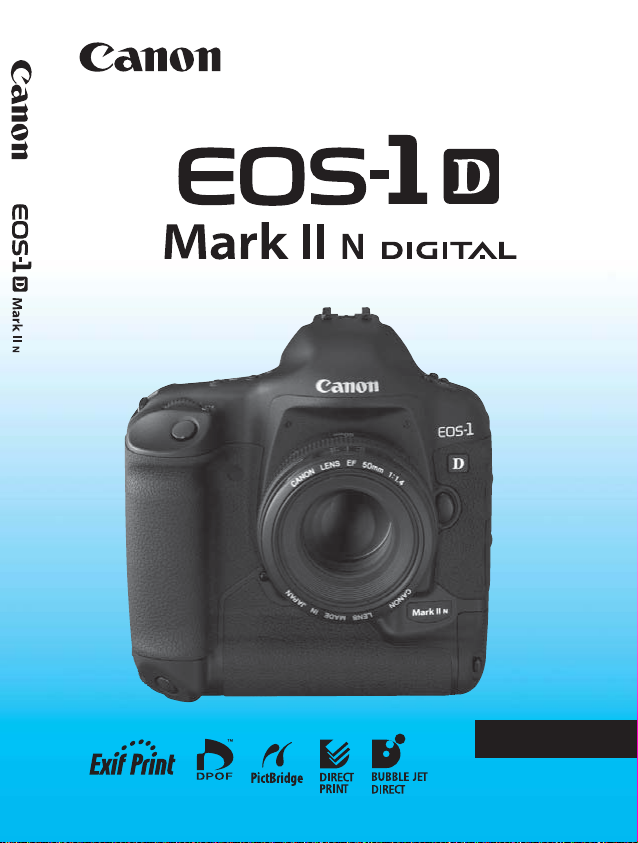
INSTRUCTIEHANDLEIDING
NEDERLANDS
INSTRUCTIEHANDLEIDING
Page 2
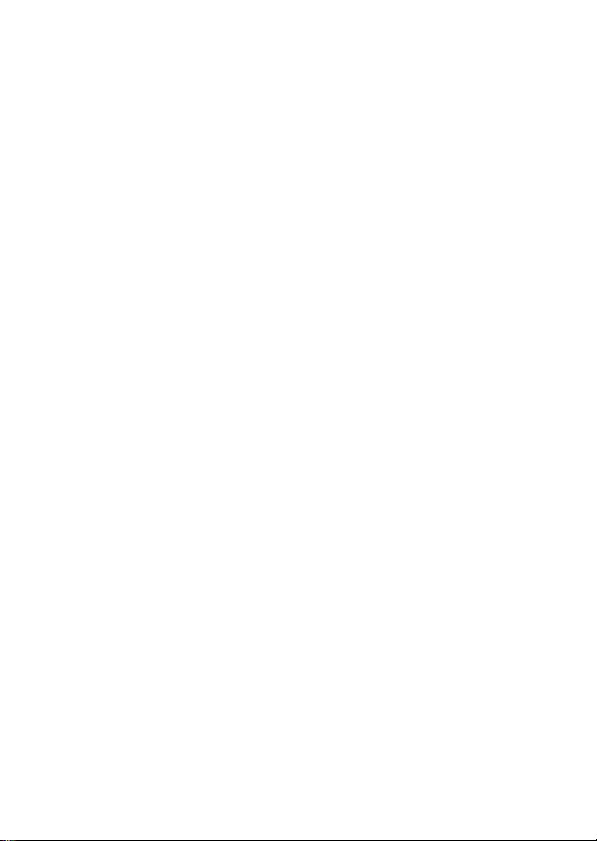
Bedankt voor het kopen van een Canon-product.
De EOS-1D Mark II N is een hoogwaardige digitale AF-spiegelreflexcamera
met een grote CMOS-sensor met 8,20 megapixels voor superscherpe
details. De camera is compatibel met alle EF-lenzen van Canon (behalve de
EF-S-lenzen) en is ontworpen voor het maken van snelle opnamen op elk
willekeurig moment. De camera beschikt over uiterst nauwkeurige AFgebieden en is verder uitgerust met diverse functies voor alle vormen van
fotografie, van volautomatische opnamen tot professioneel en creatief werk.
In deze instructiehandleiding leest u alles over de juiste bediening van deze camera.
Camera testen voor gebruik
Maak voordat u de camera gaat gebruiken een aantal proefopnamen en
controleer of deze goed op de geheugenkaart zijn opgeslagen.
Wanneer de camera of de geheugenkaart gebreken vertoont en de beelden niet
kunnen worden opgenomen of gelezen door een pc, is Canon niet
verantwoordelijk voor eventueel verlies of ongemak.
Copyright
Mogelijk verbiedt de wet op het auteursrecht in uw land het gebruik van opnamen van
mensen en bepaalde onderwerpen anders dan voor privé-gebruik. Ook het maken van
opnamen van bepaalde openbare optredens, exposities en dergelijke kan verboden zijn.
Canon en EOS zijn handelsmerken van Canon Inc.
Adobe is een handelsmerk van Adobe Systems Incorporated.
CompactFlash is een handelsmerk van SanDisk Corporation.
Windows is een handelsmerk of gedeponeerd handelsmerk van Microsoft
Corporation in de Verenigde Staten en andere landen.
Macintosh is een gedeponeerd handelsmerk van Apple Corporation in de
Verenigde Staten en andere landen.
SD is een handelsmerk.
Alle overige bedrijfsnamen en handelsmerken die in deze handleiding worden
genoemd, zijn eigendom van de respectieve eigenaren.
* Deze digitale camera ondersteunt Design rule for Camera File System 2.0 en
Exif 2.21 (ook wel “Exif Print” genoemd). Exif Print is een standaard voor een
verbeterde compatibiliteit tussen digitale camera's en printers. Wanneer de
camera wordt aangesloten op een printer die voldoet aan Exif Print, wordt
informatie over de camera-instellingen opgenomen en geoptimaliseerd.
Hierdoor wordt een betere afdrukkwaliteit verkregen.
2
Page 3
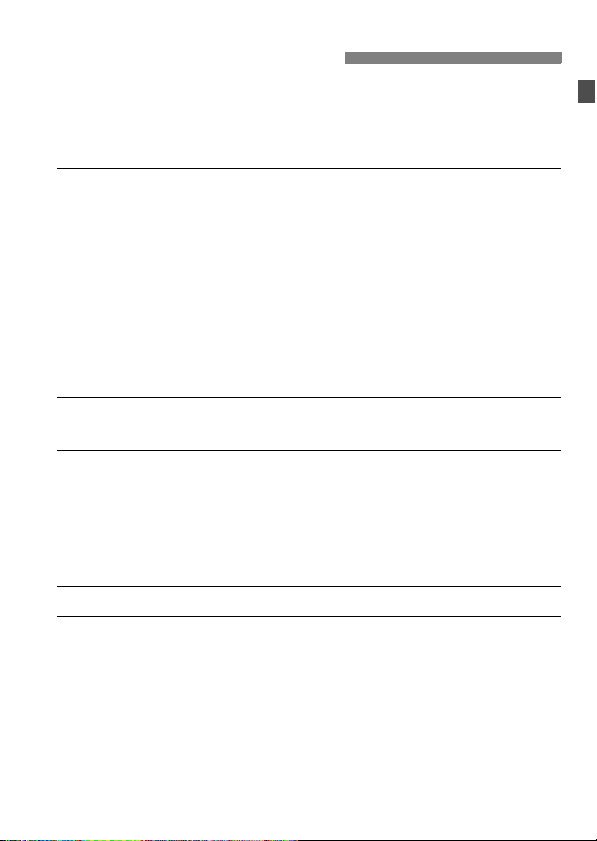
Controlelijst onderdelen
Controleer of alle onderstaande onderdelen van de camera aanwezig
zijn. Neem contact op met uw dealer als er iets ontbreekt.
U kunt de bijbehorende accessoires ook controleren aan de hand van het
systeemoverzicht (pag. 184).
EOS-1D Mark II N /
deksel batterijcompartiment. Ingebouwde lithiumbatterij voor de datum en de tijd.)
Ni-MH-batterij NP-E3 (met beschermdeksel)
Ni-MH-lader NC-E2
Gelijkstroomkoppelingsset DCK-E1
Brede draagriem L5
Interfacekabel IFC-200D4
Kabelbescherming
Interfacekabel IFC-400PCU
Videokabel VC-100
EOS DIGITAL Solution Disk (cd-rom)
Software-instructies (cd-rom, PDF)
Beknopte gebruikershandleiding
Beknopte gebruikershandleiding voor het maken van opnamen.
EOS-1D Mark II N Instructiehandleiding (het document dat u nu leest)
Softwarehandleiding
Geeft een overzicht van de meegeleverde software en uitleg over het
installeren hiervan.
Garantiebewijs
* Bewaar bovengenoemde zaken zorgvuldig.
* Geen geheugenkaart (voor het maken van opnamen) meegeleverd. U moet
deze apart aanschaffen. Geheugenkaarten van Canon worden aanbevolen.
Camerabehuizing (inclusief oculairdop, cameradop en
3
Page 4

Inhoudsopgave
Inleiding
Controlelijst onderdelen..................................................................................... 3
Inhoudsoverzicht ............................................................................................... 6
Tips en waarschuwingen voor het gebruik ...................................................... 10
Beknopte gebruikershandleiding ..................................................................... 12
Namen van onderdelen ................................................................................... 14
Symbolen en afspraken die in deze handleiding worden gebruikt .................. 20
Aan de slag 21
1
De batterij opladen .......................................................................................... 22
De batterij plaatsen en verwijderen ................................................................. 25
Een gewone wandcontactdoos gebruiken....................................................... 27
Een lens bevestigen en verwijderen................................................................ 29
De geheugenkaart installeren en verwijderen ................................................. 30
Basisgebruik.................................................................................................... 33
Menugebruik.................................................................................................... 38
De standaardinstellingen herstellen .............................................................. 42
Dioptrische aanpassing ................................................................................... 43
De camera vasthouden ................................................................................... 43
De taal instellen............................................................................................... 44
Uitschakeltijd/Uitschakelen instellen................................................................ 45
De datum en tijd instellen ................................................................................ 46
De batterij voor datum/tijd vervangen.............................................................. 47
De CMOS-sensor reinigen .............................................................................. 48
De nekriem en de handriem bevestigen.......................................................... 50
Opname-instellingen 51
2
De opnamekwaliteit instellen ........................................................................... 52
De ISO-waarde instellen.................................................................................. 55
Een beeldstijl selecteren.................................................................................. 56
De beeldstijl aanpassen .................................................................................. 58
De beeldstijl vastleggen................................................................................... 61
De kleurruimte instellen ................................................................................... 63
Witbalans selecteren ....................................................................................... 64
Handmatige witbalans ..................................................................................... 65
De kleurtemperatuur instellen.......................................................................... 67
Witbalans corrigeren........................................................................................ 68
Automatische reeksopnamen op basis van de witbalans................................ 69
De map en de geheugenkaart instellen........................................................... 71
Een nieuwe map maken ................................................................................ 71
Een map selecteren ...................................................................................... 72
De geheugenkaart selecteren ....................................................................... 72
Identieke opnamen opslaan op beide kaarten
RAW+JPEG-opnamen afzonderlijk opslaan
De bestandsnaam instellen ............................................................................. 75
Methoden voor bestandsnummering ............................................................... 76
Ruisreductie bij lange sluitertijden ................................................................... 78
(Registratie van dubbele opname)73
(RAW+JPEG afzonderlijk registreren) 74
4
Page 5

Autofocusmodi en transportmodi 79
3
De AF-modus selecteren .................................................................................80
AF-punt selecteren...........................................................................................82
Het AF-punt registreren en inschakelen...........................................................84
Activeringsgebied AF-punt ...............................................................................86
AF-gevoeligheid en maximaal diafragma.........................................................87
Als autofocus niet werkt (handmatige focus) ...................................................89
De transportmodus selecteren .........................................................................91
Zelfontspanner .................................................................................................92
Belichting 93
4
Een lichtmeetmodus selecteren .......................................................................94
AE-programma.................................................................................................98
AE-sluiterprioriteit...........................................................................................100
AE-diafragmaprioriteit ....................................................................................102
Preview scherptediepte................................................................................103
Handmatige belichting....................................................................................104
Belichtingscompensatie instellen ...................................................................106
Reeksopnamen met automatische belichting ................................................107
AE-vergrendeling ...........................................................................................109
Bulbopnamen .................................................................................................110
LCD-paneelverlichting..................................................................................110
Spiegel opklappen..........................................................................................111
Oculairafsluiter .............................................................................................111
Flitsfotografie..................................................................................................112
Opnameweergave 115
5
Opnamen bekijken .........................................................................................116
Opnamen automatisch roteren.......................................................................118
De LCD-helderheid instellen ..........................................................................119
Opnameweergave..........................................................................................120
Weergaveformaat wijzigen...........................................................................121
Weergave met opname-informatie...............................................................122
Vergrote weergave.......................................................................................124
Een opname roteren ....................................................................................125
Opnamen op de tv bekijken ...........................................................................126
Wispreventie ..................................................................................................127
Geluid toevoegen aan een opname ...............................................................129
Opnamen wissen ...........................................................................................130
Een geheugenkaart formatteren ....................................................................133
Formatteren op laag niveau .........................................................................134
Rechtstreeks afdrukken vanaf de camera 135
6
DPOF: Digital Print Order Format 151
7
De camera aanpassen aan uw persoonlijke voorkeuren 159
8
Referentie 175
9
Inhoudsopgave
1
2
3
4
5
6
7
8
9
5
Page 6
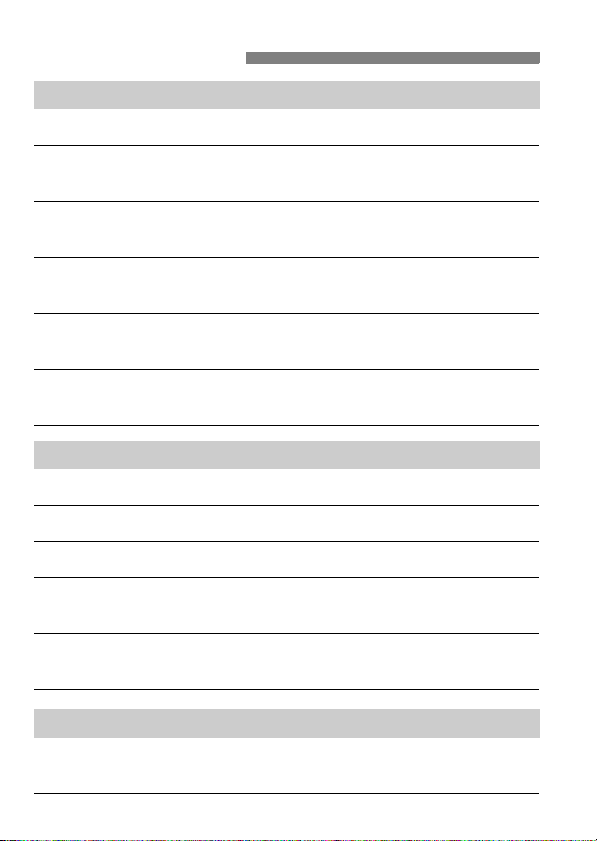
Inhoudsoverzicht
Opnamekwaliteit
Effecten instellen Î
Aangepaste effecten instellen Î pag. 58
Opname op een groot formaat afdrukken
(3, 1, compressieverhouding i)
pag. 56 (beeldstijl selecteren)
(beeldstijl aanpassen)
Î pag. 52, 54
Veel foto's maken Î pag. 52, 54
Kleurtoon aanpassen Î pag. 68, 69
(witbalans corrigeren, reeksopnamen op basis van witbalans)
Zwartwit- of sepiakleurige foto's maken
(6, compressieverhouding o)
Î pag. 57 (monochroom)
Scherpstelling
AF-punt wijzigen Î
Niet-bewegend onderwerp fotograferen
Bewegend onderwerp fotograferen
Het aantal AF-punten van 45 veranderen in 11 of 9
Volgen van onderwerp verbeteren met AI SERVO AF
pag. 82 (S AF-punt selecteren)
Î pag. 80 (One-Shot AF)
Î pag. 80 (AI Servo AF)
Î pag. 166 (C.Fn-13-1, 2, 3, 4)
Î pag. 86 (uitbreiding AF-punt)
Transportmodus
De snelheid bij continu-opnamen wijzigen
Î pag. 91 (transport)
6
Page 7
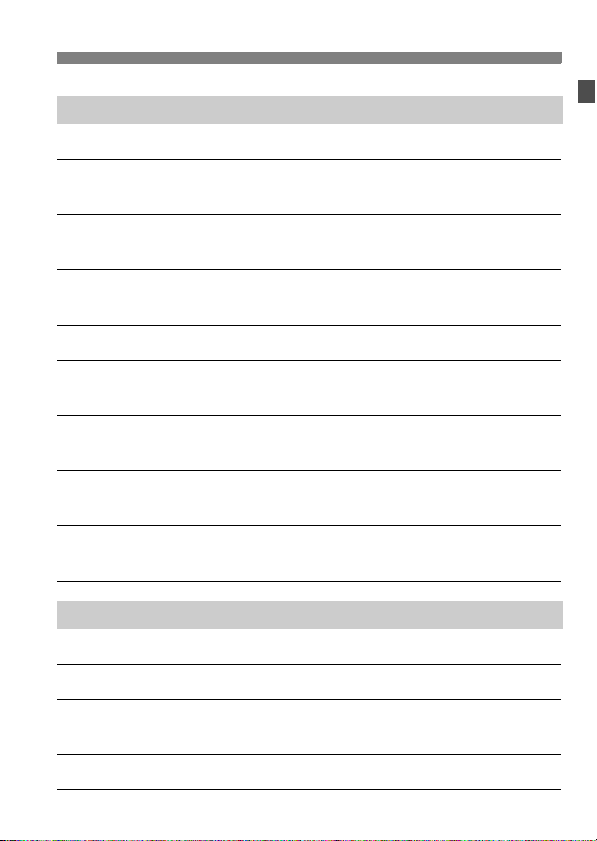
Inhoudsoverzicht
Opnamen maken
Actie stilzetten of vervagen Î
Achtergrond vervagen om onderwerp scherp te laten lijken
De ISO-waarde instellen op basis van de helderheid
van de opname Î pag. 55 (ISO-waarde)
Helderheid van opnamen aanpassen (belichting)
(Obelichtingscompensatie, YAEB)
Spiegel opklappen instellen Î pag. 111 (spiegel opklappen)
pag. 100 (s AE-sluiterprioriteit)
Î
pag. 102 (f AE-diafragmaprioriteit)
Î pag. 106, 107
Een nieuwe map maken om opnamen op te slaan
Back-up van opnamen maken op een andere kaart
RAW- en JPEG-opnamen afzonderlijk opslaan
Î pag. 74 (RAW+JPEG afzonderlijk registreren)
Standaardinstellingen van de camera herstellen
Î pag. 71 (een map maken)
Î
pag. 73 (registratie van dubbele opname)
Î pag. 42 (camera-instellingen herstellen)
Opnamen weergeven en afdrukken
De opnamegegevens controlerenÎ pag. 122 (weergave met opname-informatie)
De focusprecisie controleren Î
Voorkomen dat een opname per ongeluk wordt gewist
Opname wissen Î pag. 130 (L wissen)
pag. 124 (vergrote zoomweergave)
Î pag. 127 (J beveiligen)
7
Page 8
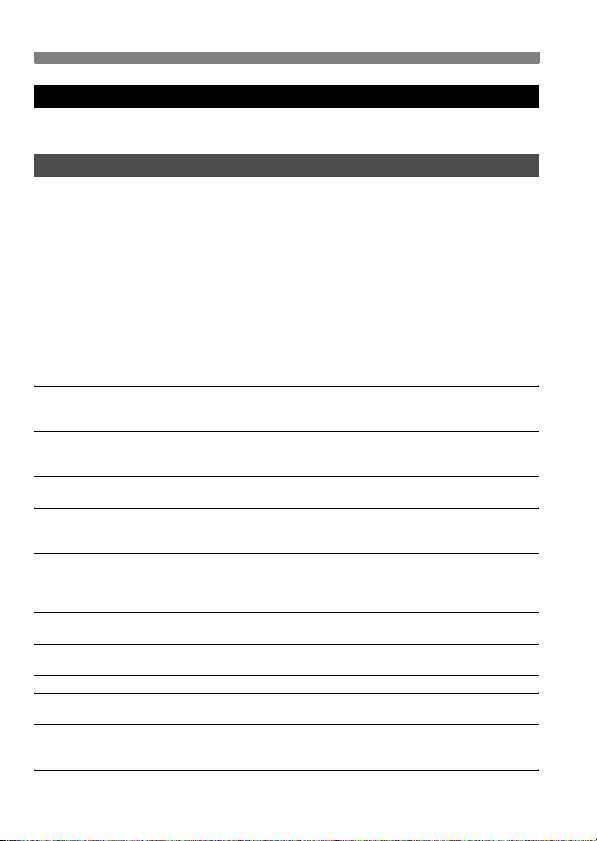
Veiligheidsmaatregelen
Voorkom letsel, dodelijke ongevallen of schade aan materiaal door deze
veiligheidsmaatregelen op te volgen en de apparatuur op de juiste manier te gebruiken.
Voorkomen van ernstig letsel en dodelijke ongevallen
• Voorkom brand, oververhitting, lekkage van chemische stoffen en explosies door
onderstaande veiligheidsmaatregelen op te volgen:
- Gebruik geen batterijen, voedingsbronnen of accessoires die niet in deze
handleiding worden genoemd. Gebruik geen zelfgemaakte of aangepaste batterijen.
- Sluit de batterij en de back-upbatterij niet kort en probeer ze niet te demonteren of
aan te passen. Verhit de batterij of de back-upbatterij niet en probeer deze niet te
solderen. Stel de batterij of de back-upbatterij niet bloot aan vuur of water. Stel de
batterij of de back-upbatterij ook niet bloot aan grote fysieke schokken.
- Installeer de batterij en de back-upbatterij op de juiste manier (+ –). Plaats nooit
oude en nieuwe of verschillende soorten batterijen bij elkaar.
- Laad de batterij niet op bij een temperatuur die buiten het toegestane bereik ligt van
0 °C - 40 °C. Overschrijd de oplaadtijd niet.
- Steek geen vreemde metalen voorwerpen in de elektrische contactpunten van de
camera, de accessoires, de verbindingskabels en dergelijke.
• Houd de back-upbatterij buiten het bereik van kinderen. Waarschuw direct een arts als
een kind een batterij heeft doorgeslikt. (De chemicaliën in de batterij kunnen de maag
en ingewanden beschadigen.)
• Dek de elektrische contactpunten van de batterij of de back-upbatterij af voordat u
deze wegdoet, om te voorkomen dat deze contact maken met andere metalen
voorwerpen of batterijen. Zo voorkomt u brand of explosies.
• Voorkom brand door de oplader direct uit de wandcontactdoos te halen en te stoppen met
opladen, als er bij het opladen van de batterij grote hitte, rook of schadelijke damp vrijkomt.
• Verwijder de batterij of de back-upbatterij onmiddellijk als deze lekt, van kleur of vorm
verandert, of als er rook of giftige damp vrijkomt. Pas op dat u hierbij geen
brandwonden oploopt.
• Voorkom dat de inhoud van de batterij in aanraking komt met ogen, huid en kleding. Dit
kan blindheid en huidaandoeningen tot gevolg hebben. Als de inhoud van de batterij in
contact komt met uw ogen, huid of kleding, moeten deze direct met overvloedig water
worden afgespoeld zonder te wrijven. Ga daarna meteen naar een huisarts.
• Houd de apparatuur tijdens het opladen buiten bereik van kinderen. Kinderen kunnen
stikken als zij het snoer rond hun nek krijgen of een elektrische schok krijgen.
• Houd snoeren altijd uit de buurt van hittebronnen. Door de hitte kan het snoer vervormen
en het isolatiemateriaal smelten, wat brand of elektrische schokken kan veroorzaken.
• Flits niet in het gezicht van automobilisten. Door de verblinding kunt u een ongeluk veroorzaken.
• Flits niet vlakbij iemands ogen. Het gezichtsvermogen kan hierdoor beschadigd raken.
Houd altijd minimaal 1 meter afstand als u met de flitser een kind fotografeert.
• Verwijder de batterij en haal de stekker uit de wandcontactdoos als u de camera of een
accessoire langere tijd niet gebruikt. Zo voorkomt u elektrische schokken,
warmteontwikkeling en brand.
• Gebruik de apparatuur niet in de buurt van ontvlambaar gas. Zo voorkomt u een
explosie of brand.
8
Page 9
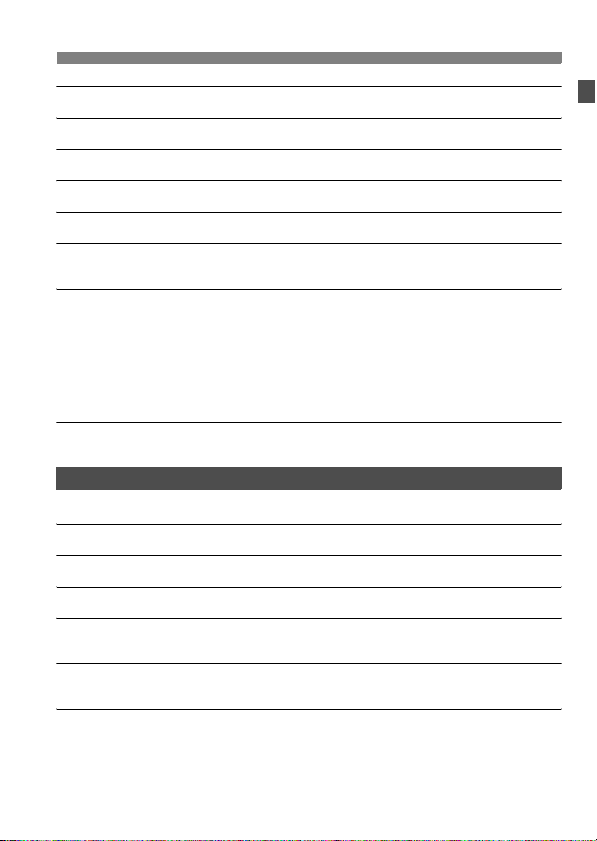
• Als u de apparatuur laat vallen en de behuizing zodanig beschadigd raakt dat de inwendige onderdelen
bloot komen te liggen, raak deze dan niet aan. Deze onderdelen staan mogelijk onder stroom.
• Demonteer de apparatuur niet en pas deze ook niet aan. Er staat een hoge spanning
op de interne onderdelen en deze kunnen een elektrische schok veroorzaken.
• Kijk niet door de camera of de lens naar de zon of een andere felle lichtbron.
Uw gezichtsvermogen kan hierdoor worden aangetast.
• Houd de camera buiten het bereik van kleine kinderen. De nekdraagriem kan bij
kinderen tot verstikking leiden.
• Berg de apparatuur niet op in een vochtige of stoffige ruimte. Hierdoor voorkomt u
brand en elektrische schokken.
• Vraag toestemming voordat u de camera in een vliegtuig of ziekenhuis gebruikt. De
elektromagnetische golven die door de camera worden afgegeven, kunnen storingen
veroorzaken in de instrumenten van vliegtuigen of de medische apparatuur in ziekenhuizen.
• Voorkom brand en elektrische schokken door onderstaande veiligheidsmaatregelen in
acht te nemen:
- Steek de stekker altijd helemaal in de wandcontactdoos.
- Pak het netsnoer nooit met natte handen vast.
- Trek altijd aan de stekker en niet aan het snoer als u de stekker uit de wandcontactdoos haalt.
- Voorkom beschadigingen van het netsnoer door er niet in te krassen of te snijden, en het
niet te knikken of er een zwaar voorwerp op te plaatsen. Draai of knoop de netsnoeren niet.
- Sluit niet teveel stekkers aan op één contactpunt.
- Gebruik geen snoeren waarvan het isolatiemateriaal is beschadigd.
• Haal zo nu en dan de stekker uit de wandcontactdoos en haal met een droge doek het stof
rond de wandcontactdoos weg. In een stoffige, vochtige of vette omgeving kan het stof op de
wandcontactdoos vochtig worden en kortsluiting veroorzaken, wat weer kan leiden tot brand.
Voorkomen van letsel en schade aan apparatuur
• Laat de apparatuur niet in een auto achter die in de zon staat of in de nabijheid van
een warmtebron. De apparatuur kan heet worden en brandwonden veroorzaken.
• Loop niet met de camera als deze op een statief is bevestigd. Dit kan letsel veroorzaken.
Controleer of het statief stevig genoeg is om de camera en de lens te dragen.
• Laat een lens of een camera met lens niet zonder lensdop in de zon staan. De
zonnestralen kunnen door de lens worden gebundeld en brand veroorzaken.
• Bedek de batterijoplader niet en wikkel deze ook niet in een doek. Hierdoor kan de
warmte niet weg en kan de behuizing vervormen of in brand vliegen.
• Verwijder de batterij en de back-upbatterij direct als u de camera in het water laat vallen
of als er water in de camera komt. Verwijder de batterijen ook als er metaaldeeltjes in
de camera komen. Hierdoor voorkomt u brand en elektrische schokken.
• Gebruik en plaats de batterij en de back-upbatterij niet in een hete omgeving. Hierdoor
kan de batterij gaan lekken en kan de levensduur van de batterij afnemen. De batterij
of de back-upbatterij kan ook te heet worden en brandwonden veroorzaken.
• Gebruik geen verfverdunner, benzeen of andere organische oplosmiddelen om de apparatuur
schoon te maken. Deze stoffen kunnen brand veroorzaken en zijn schadelijk voor de gezondheid.
Neem contact op met uw dealer of het dichtstbijzijnde Canon Service Center
als het product niet naar behoren functioneert of moet worden gerepareerd.
9
Page 10
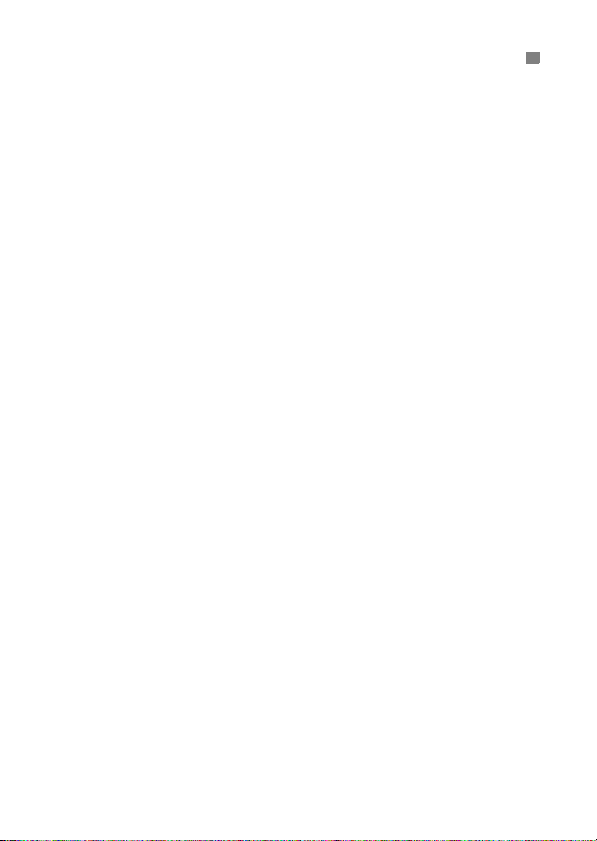
Tips en waarschuwingen voor het gebruik
Omgaan met de camera
Deze camera is een precisie-instrument. Laat de camera niet vallen en stel
deze niet bloot aan fysieke schokken.
De camera is niet waterdicht en kan niet onder water worden gebruikt.
Verwijder de batterij en neem direct contact op met het dichtstbijzijnde
Canon Service Center als u de camera per ongeluk in het water laat vallen.
Droog de camera af met een droge doek als er waterspatten op de camera
zijn gekomen. Wrijf de camera grondig schoon met een licht vochtige doek
als deze in aanraking is gekomen met zoute lucht.
Houd de camera buiten het bereik van apparaten met sterke magnetische velden,
zoals magneten of elektrische motoren. Houd de camera eveneens uit de buurt van
apparaten die sterke radiogolven uitzenden, zoals grote antennes. Sterke magnetische
velden kunnen storingen veroorzaken en opnamegegevens beschadigen.
Laat de camera niet achter in een extreem warme omgeving, zoals in een auto die
in direct zonlicht staat. Door de hoge temperaturen kan de camera defect raken.
De camera bevat elektronische precisieschakelingen. Probeer nooit de
camera te demonteren of zelf reparaties of onderhoud uit te voeren.
Gebruik een blower om stof van lens, zoeker, spiegel of focusscherm te
blazen. Gebruik geen reinigingsmiddelen die organische oplosmiddelen
bevatten om de camerabehuizing of lens schoon te vegen. Neem voor het
verwijderen van hardnekkig vuil contact op met een Canon Service Center.
Raak de elektrische contactpunten van de camera nooit met uw vingers aan.
Als u dat wel doet, kunnen de contactpunten gaan roesten. Roest op de
contactpunten kan ertoe leiden dat de camera niet goed meer functioneert.
Als de camera plotseling van een koude in een warme omgeving terechtkomt, kan zich
condens vormen op de camera en op de inwendige delen. Voorkom condensvorming
door de camera eerst in een afgesloten plastic tas te plaatsen. Laat de camera zich
aanpassen aan de hogere temperatuur voordat u hem uit deze tas haalt.
Gebruik de camera niet als zich hierop condens heeft gevormd. Zo voorkomt u
beschadiging van de camera. Als zich condens heeft gevormd, verwijdert u de lens,
de geheugenkaart en de batterij uit de camera en wacht u tot de condens is verdampt.
Verwijder de batterij en berg de camera op een koele, droge en goed
geventileerde plaats op als u deze gedurende langere tijd niet gaat gebruiken.
Ook als de camera is opgeborgen moet u de sluiter zo nu en dan enkele
malen bedienen om te controleren of de camera nog goed functioneert.
Vermijd opslag op plaatsen waar bijtende chemicaliën worden gebruikt,
zoals een donkere kamer of een laboratorium.
Als de camera langere tijd niet is gebruikt, test u alle functies voordat u de
camera weer gaat gebruiken. Als u de camera langere tijd niet hebt gebruikt
en u opnamen wilt gaan maken van een belangrijke gebeurtenis, is het
raadzaam de camera te laten controleren door uw Canon-dealer of zelf te
controleren of de camera goed functioneert.
10
Page 11
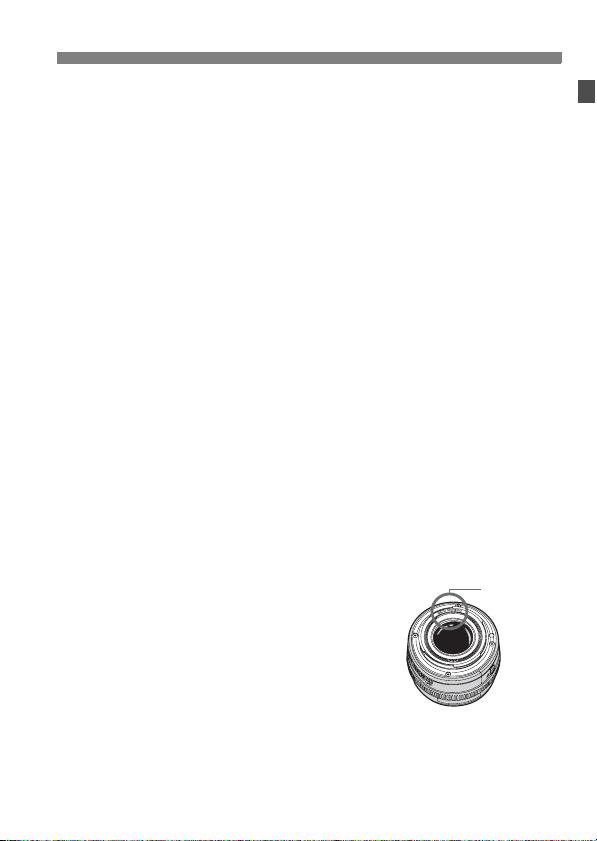
Tips en waarschuwingen voor het gebruik
LCD-paneel en LCD-scherm
Hoewel het LCD-scherm is gefabriceerd met hogeprecisietechnologie en
meer dan 99,99% actieve pixels heeft, kunnen er onder de maximaal 0,01%
resterende pixels enkele dode pixels voorkomen. Dode pixels hebben altijd
dezelfde kleur, bijvoorbeeld zwart of rood. Dit is geen defect. De dode pixels
zijn ook niet van invloed op de opgeslagen opnamen.
Bij lage temperaturen kunnen het LCD-scherm en het LCD-paneel trager
reageren. Bij hoge temperaturen kan het scherm zwart worden. In beide gevallen
zullen het scherm en het paneel bij kamertemperatuur weer normaal functioneren.
Geheugenkaarten
Geheugenkaarten zijn precisie-instrumenten. Laat de geheugenkaart niet
vallen en stel deze niet bloot aan trillingen. De op de kaart opgeslagen
opnamen kunnen hierdoor namelijk worden beschadigd.
Gebruik of bewaar geheugenkaarten niet in de buurt van objecten met
sterke magnetische velden zoals tv's, luidsprekers of magneten. Mijd ook
plaatsen met statische elektriciteit. Anders kunnen de opnamen op de
geheugenkaart verloren gaan.
Plaats geheugenkaarten niet in direct zonlicht of in de buurt van hittebronnen.
De kaarten kunnen hierdoor vervormen, waardoor ze onbruikbaar worden.
Mors geen vloeistoffen op de geheugenkaart.
Bewaar uw geheugenkaarten altijd in een houder ter bescherming van de
opgeslagen gegevens.
Met geheugenkaarten van een ander merk dan Canon kunt u mogelijk geen
opnamen opslaan en weergeven. Het gebruik van geheugenkaarten van
Canon wordt aanbevolen.
Buig de kaarten niet en stel ze niet bloot aan grote krachten of fysieke schokken.
Bewaar geheugenkaarten niet op hete, stoffige of vochtige plaatsen.
Elektrische contactpunten van de lens
Nadat u de lens hebt losgedraaid van de camera,
bevestigt u de lensdoppen of plaatst u de lens met de
achterkant naar boven om krassen op het lensoppervlak
en de elektrische contactpunten te voorkomen.
contactpunten
Waarschuwing bij langdurig gebruik
De camera kan heet worden als de schakelaar <4> lange tijd is ingesteld op
<
1>. Dit is geen defect. Het langdurig vasthouden van een hete camera kan
echter wel een lichte verbranding van de huid veroorzaken.
11
Page 12

Beknopte gebruikershandleiding
Plaats de batterij. (pag. 25)
1
2
3
4
Open het deksel en plaats een
volledig opgeladen batterij.
Plaats de lens. (pag. 29)
Zorg ervoor dat de rode punten zich
op één lijn bevinden.
Stel de focusinstellingsknop op
de lens in op <AF>.
Plaats een geheugenkaart.
(pag. 30)
Plaats een CF-kaart in de linkersleuf
en/of een SD-kaart in de rechtersleuf.
(pag. 29)
12
5
Zet de aan-/uitschakelaar op
(pag. 33)
<1>.
Page 13
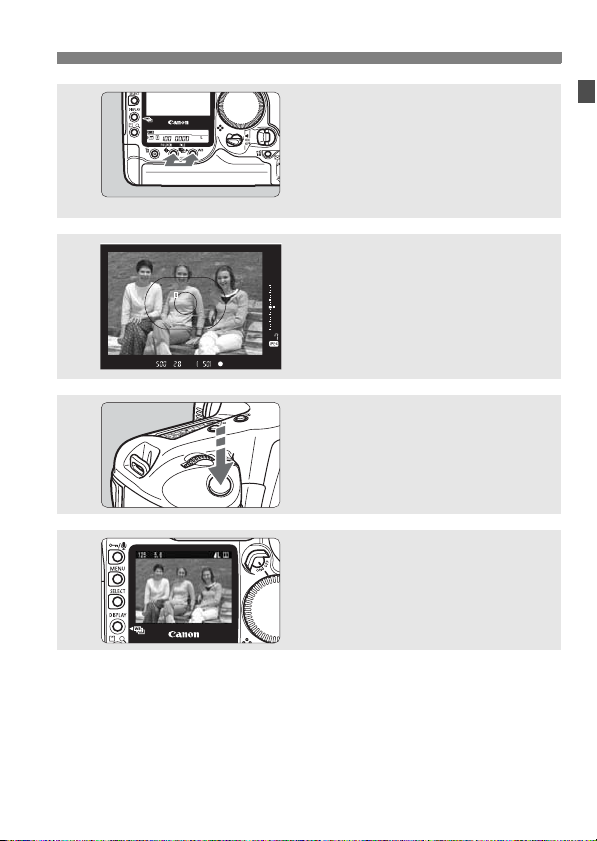
6
7
8
9
Beknopte gebruikershandleiding
Stel de camera in op de
standaardinstellingen. (pag. 42)
Druk gedurende 2 seconden tegelijkertijd
op de knoppen <
De modus AE-programma <d>
wordt ingesteld.
Stel scherp op het onderwerp.
(pag. 34)
Richt het AF-punt op het onderwerp
en druk de ontspanknop half in.
Maak de opname. (pag. 34)
Druk de ontspanknop helemaal in om
een opname te maken.
Bekijk de afbeelding. (pag. 116)
De afbeelding wordt ongeveer
2 seconden weergegeven.
N
> en <B>.
U kunt alleen opnamen maken als er een CF-kaart of een SD-kaart
in de camera zit.
Zie “Opnameweergave” (pag. 120) voor het bekijken van de
opnamen die u tot nu toe hebt gemaakt.
Ga voor meer informatie over het verwijderen van een afbeelding
naar “Opnamen wissen” (pag. 130).
13
Page 14

Namen van onderdelen
Voor gedetailleerde informatie worden tussen haakjes
referentiepaginanummers gegeven (pag. **).
Markering lensbevestiging (pag. 29) Spiegel (pag. 111)
Lampje zelfontspanner
(pag. 92)
Ontspanknop
(pag. 34)
Draagriemhouder
(pag. 50)
Greep
Previewknop
scherptediepte
(pag. 103)
Schakelaar verticale
greep aan/uit (pag. 37)
<I>
Verticale greep
Knop FE-vergrendeling/
multi-spotmeting
(pag. 37, 166/96)
Hoofdinstelwiel verticale
greep (pag. 37, 35)
Ontspanknop verticale
greep (pag. 37, 34)
Handriemhouder
Lensvergrendelingspin
Lensontgrendelingsknop
(pag. 29)
Behuizingnummer
Cameradop (pag. 29)
Lensbevestiging
Contactpunten
(pag. 11)
Statiefhouder
14
Page 15

Contactpunten voor flitssynchronisatie
Beeldvlakmarkering
Knop selectie
<Q>
lichtmeetmodus/
flitsbelichtingscompensatie
(pag. 94/95)
<W> Knop selectie
opnamemodus (pag. 98)
<E> Knop selectie
AF-modus (pag. 80)
<R>
Knop selectie
transportmodus (pag. 91)
<i> Knop instelling
ISO-waarde (pag. 55)
<Y> Knop
AEB-instelling (pag. 107)
Draagriemhouder
(pag. 50)
<D>
Pc-aansluitbus
(pag. 114)
<F>
Aansluitbus
afstandsbediening
(type N3)
Ontgrendelknop
batterijcompartiment
(pag. 26)
Ontgrendelhendel
batterijcompartiment
(pag. 25, 26)
Batterij (pag. 22)
Knop dioptrische
aanpassing (pag. 43)
Zoekeroculair
Namen van onderdelen
Cameraschoen
<U>
Knop LCD-paneelverlichting
(pag. 110)
<I>
Knop FE-vergrendeling/
multi-spotmeting (pag. 166/96)
<O>
Knop belichtingscompensatie/
diafragma (pag. 106/104)
<6> Hoofdinstelwiel
(pag. 35)
LCD-paneel
bovenzijde (pag. 17)
<P/a>
Knop hulp/
witbalanscorrectie
(pag. 84/68)
<A/y>
Knop
AE-vergrendeling/
verkleinen
(pag. 109/124)
<S/u>
AF-puntselectie/
vergroten
(pag. 82/124)
Hendel
oculairafsluiter
(pag. 111)
<7>
Schakelaar
snelkeuzewiel
(pag. 20)
<5>
Snelkeuzewiel
(pag. 36)
<A/y>
Knop
AE-vergrendeling/
verkleinen bij verticaal
gebruik (pag. 37, 109/124)
<S/u>
Knop
AF-puntselectie/
vergroten bij verticaal
gebruik (pag. 37, 82/124)
<P/a>
Knop hulp/
witbalanscorrectie bij verticaal
gebruik (pag. 37, 84/68)
<4> Aan/uit-schakelaar (pag. 33)
Knop
15
Page 16
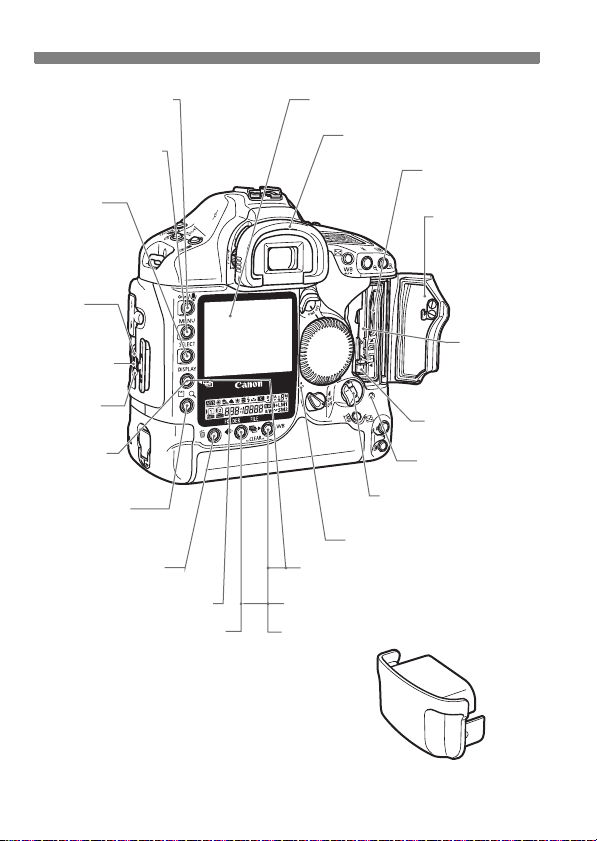
Namen van onderdelen
A
<H>
Knop beveiliging/
geluidsopname
(pag. 127/129)
<M> Menuknop
(pag. 38)
<X>
Selectieknop
(pag. 38)
<q>
VIDEO OUTaansluitbus
(pag. 126)
<C>
DIGITALaansluitbus
ansluitbus
voor rechtstreeks
afdrukken
<V>
Weergaveknop
(pag. 71, 120)
<e/r> Knop
geheugenkaartselectie/
vergroten (pag. 72, 124)
<L> Wisknop
(pag. 130)
LCD-paneel achterzijde (pag. 18)
<N> Knop selectie beeldgrootte
(pag. 52)
LCD-monitor (pag. 38, 42)
Oculair (pag. 43)
SD-kaartsleuf*
(pag. 30)
Afdekkapje
geheugenkaartsleuf
(pag. 30)
CF-kaartsleuf
(pag. 30)
Uitwerpknop
CF-kaart (pag. 31)
Lees-/schrijfindicator
(pag. 32)
Hendel voor
geheugenkaartsleufdeksel
(pag. 30)
Opnamemicrofoon (pag. 129)
Knop automatische reeksopnamen op
basis van witbalans (pag. 69)
<G> Wisknop (pag. 42)
<B> Knop selectie witbalans (pag. 64)
Afdekkapje batterijcompartiment (pag. 25)
* In deze handleiding wordt met “SD-kaart” de SD-geheugenkaart bedoeld.
16
Page 17

LCD-paneel aan de bovenzijde
A
A
Diafragma
antal reeksopnamen (AEB)
F-puntselectiemodus
Geheugenkaartnummer
Opnamemodus
d : AE-programma
a : Handmatige belichting
s : AE-sluiterprioriteit
f : AE-diafragmaprioriteit
Lichtmeetmodus
q
Evaluatieve lichtmeting
wDeelmeting
rSpotmeting
e
Gemiddelde meting
met nadruk op midden
Pictogram
batterijcontrole
zx
bn
m
Pictogram Persoonlijke functie
yFlitsbelichtingscompensatie
(AF, [ ], HP)
(1, 2)
hAEB
Namen van onderdelen
Sluitertijd
Bulb
Belichtingstijd bulbbelichting (min.:sec.)
AF-puntselectiemodus ([ ], SEL)
FE-vergrendeling (FEL)
Bezig (buSY)
Fout (Err)
ISO-waarde
Resterende opnamen
ISO-waarde
Timer zelfontspanner
Belichtingstijd bulbbelichting (uren)
Foutcode
Resterend aantal vast te
leggen opnamen
AF-modus
X:
One-Shot AF
Z:
AI Servo AF
Schaal
belichtingsniveau
Transportmodi
u Enkele opname
p Continu-opnamen
met lage snelheid
o Continu-opnamen
met hoge snelheid
k Zelfontspanner (10 sec.)
l Zelfontspanner (2 sec.)
Waarde belichtingscompensatie
AEB-bereik
Waarde flitsbelichtingscompensatie
Bij werkelijk gebruik worden alleen de symbolen weergegeven die in die situatie
van toepassing zijn.
17
Page 18

Namen van onderdelen
LCD-paneel aan de achterzijde
Indicator
SD-kaart
Pictogram
selectie
SD-kaart
Indicator
CF-kaart
Pictogram
selectie
CF-kaart
Indicator
kaartsleuf RAW-opnamen
Niveau reeksopnamen
op basis van witbalans
Mapnummer
Bestandsnummer
Kleurtemperatuur
Persoonlijke witbalans
Witbalans
Q Automatisch
W Daglicht
E Schaduw
R Bewolkt
Y Lamplicht
U Wit TL-licht
I Flitser
O Aangepast
P Kleurtemperatuur
Groen/magenta
witbalanscorrectie
Blauw/amber
witbalanscorrectie
Beeldgrootte
3 Groot
4 Middel1
5 Middel2
6 Klein
1 RAW
123 RAW+groot
124 RAW+middel1
125 RAW+middel2
126 RAW+klein
J
Pictogram
gegevensoverdracht
0
Zwartwitopnamen
Bij werkelijk gebruik worden alleen de symbolen weergegeven die in die situatie
van toepassing zijn.
18
Page 19

Zoekerinformatie
A
A
Cirkel centrale spotmeting
Laser-matscherm
q Handmatige belichting
w AE-vergrendeling
AEB in werking
Multi-spotmeting
r Flits gereed
Waarschuwing
flitsbelichtingsvergrendeling onjuist
e High-speed flitssynchronisatie
(FP-flits)
Sluitertijden
Bulb
F-puntselectiemodus ([ ], SEL)
Flitsbelichtingsvergrendeling
Bezig (buSY)
Diafragma
F-puntselectiemodus (AF, [ ], HP)
Geheugenkaartnummer (1, 2)
y Belichtingscompensatie
Flitsbelichtingscompensatie
uWitbalanscorrectie
ISO-waarde
Namen van onderdelen
Ovaal AF-gebied
AF-punt
oFocusbevestigingslampje
Resterende opnamen
ISO-waarde
Timer zelfontspanner
Standaardbelichtingsindex
Schaal belichtingsniveau
: 1 stap
: 1/3 stap
Belichtingsniveauindicator
Max. opnamereeks
p
JPEG-pictogram
Overbelichting
Overbelichting
bij flitsen
Belichtingsniveau
Flitsbelichtingsniveau
Onderbelichting bij flitsen
Onderbelichting
Bij werkelijk gebruik worden alleen de symbolen weergegeven die in die situatie
van toepassing zijn.
19
Page 20

Symbolen en afspraken die in deze handleiding worden gebruikt
In de tekst staat het pictogram <4> voor de aan-/
uitschakelaar. Bij alle handelingen die in deze
handleiding worden beschreven, wordt ervan
uitgegaan dat de schakelaar <
<
1> of <d>.
4> is ingesteld op
Het pictogram <
Het pictogram <
Het pictogram <
Bij alle handelingen met het instelwiel <5> wordt
aangenomen dat de schakelaar <
1
>. Controleer of deze werkelijk is ingesteld op <1>.
<
De pictogrammen en markeringen die in deze handleiding verwijzen naar
knoppen, instelwielen en instellingen op de camera corresponderen met
de pictogrammen en markeringen op de camera zelf.
Voor meer informatie worden tussen haakjes
referentiepaginanummers gegeven (pag. **).
In deze instructiehandleiding wordt de camera gedemonstreerd met
een Canon EF 50mm f/1,4 USM-lens.
In de procedurebeschrijvingen wordt ervan uitgegaan dat de menufuncties
en persoonlijke voorkeuren staan ingesteld op de standaardinstellingen.
Het pictogram 3 geeft aan dat de instelling in het menu kan
worden gewijzigd.
(
9) of (8) geeft aan dat de betreffende functie 6 sec. of 16 sec.
actief blijft nadat u de knop loslaat.
In deze handleiding worden de volgende waarschuwingssymbolen gebruikt:
:
Dit waarschuwingssymbool duidt op een waarschuwing ter voorkoming
van opnameproblemen.
: Bij dit opmerkingsymbool wordt aanvullende informatie gegeven.
6> staat voor het hoofdinstelwiel.
5> staat voor het snelkeuzewiel.
7> staat voor de snelkeuzewielknop.
7
> al is ingesteld op
20
Page 21
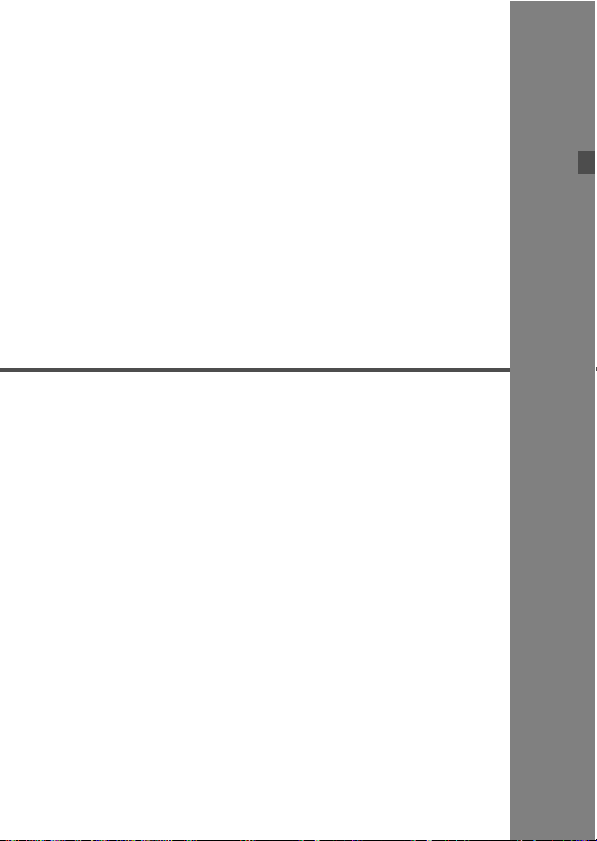
1
Aan de slag
Dit hoofdstuk legt een aantal voorbereidende stappen
en de basisbediening uit voor de EOS-1D Mark II N.
21
Page 22
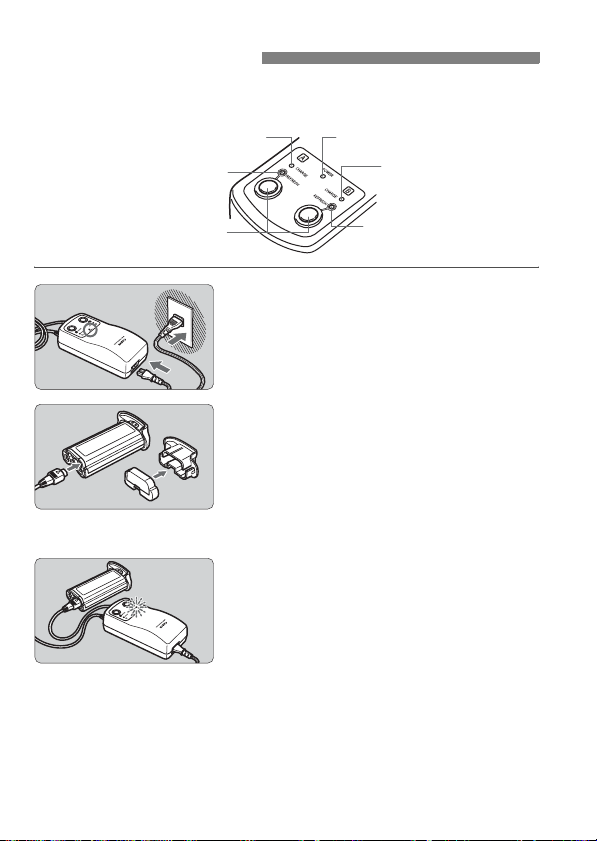
De batterij opladen
Om de Ni-MH batterij NP-E3 op te laden, sluit u deze aan op de Ni-MH
oplader NC-E2.
CHARGE-lampje A (rood) POWER-lampje
REFRESH (ontladen)
lampje A (oranje)
CHARGE-lampje B
(rood)
Knop REFRESH (ontladen)
22
REFRESH (ontladen)
lampje B (oranje)
Sluit het netsnoer aan.
1
Sluit de netstekker aan op een
wandcontactdoos en sluit het
stroomsnoer aan op de oplader.
X Het <POWER>-lampje licht op.
Verwijder het beschermdeksel en
2
plaats de batterij.
Sluit de stekker voor laden/ontladen
aan op de batterijaansluiting.
Bevestig het deksel aan het kapje
van het batterijcompartiment en berg
deze op.
Laad de batterij op.
3
X Wanneer u de batterij plaatst, begint
deze automatisch op te laden en licht
het rode <CHARGE>-lampje op.
Het duurt ongeveer 120 minuten om
een lege batterij volledig op te laden.
Wanneer de batterij volledig is
opgeladen, knippert het <CHARGE>-
lampje snel (tweemaal per seconde).
Verwijder de batterij na het opladen
en haal het netsnoer uit de
wandcontactdoos.
Page 23

De batterij verversen
1
2
Als de Ni-MH batterij herhaaldelijk wordt opgeladen voordat deze
volledig is ontladen, neemt de capaciteit af door het geheugeneffect. Om
het geheugeneffect teniet te doen, volgt u de onderstaande procedure.
Sluit de batterij aan.
Houd de knop ingedrukt tot het oranje <REFRESH>lampje gaat branden.
XDe batterij begint te ontladen.
Hoe lang het ontladen duurt, hangt af van de resterende capaciteit. Het
ontladen van een volledig opgeladen batterij duurt ongeveer 8,5 uur.
Wanneer het ontladen gereed is, begint de batterij automatisch
op te laden.
Om het ontladen te onderbreken, drukt u op de knop
<REFRESH> tot het rode <CHARGE>-lampje gaat branden.
Wanneer er twee batterijen zijn aangesloten, wordt de batterij die het eerst is
aangesloten ook het eerst opgeladen. Nadat de eerste batterij volledig is
opgeladen, wordt automatisch de tweede batterij opgeladen. Voor de batterij
die wacht op opladen, knippert het <
seconde). Wanneer er twee batterijen moeten worden ontladen, knippert
voor de batterij die wacht op ontladen het <
Als er twee batterijen zijn aangesloten, kunt u de ene batterij opladen
terwijl de andere batterij wordt ontladen.
Als u de batterij alleen wilt ontladen, hoeft u het netsnoer niet aan te
sluiten op een wandcontactdoos. Druk op de knop <REFRESH>.
Wanneer het ontladen gereed is, gaat het <REFRESH>-lampje uit.
De NC-E2 is geschikt voor 100-240 V AC. De oplader kan ook worden
gebruikt met een in de winkel verkrijgbare netstekker die geschikt is voor
wandcontactdozen in het land waar de oplader wordt gebruikt.
Als de camera geen batterijen bevat, dient u het beschermdeksel te
plaatsen om kortsluiting te vermijden.
De Ni-MH-batterij ontlaadt uit zichzelf, ook wanneer de batterij niet wordt
gebruikt. Laad de batterij minimaal om de 6 maanden op.
De NP-E3 is bestemd voor camera's uit de EOS-1D-serie. Deze oplader
is niet geschikt voor de Power Drive Booster PB-E2.
CHARGE
REFRESH
>-lampje langzaam (om de
>-lampje langzaam.
De batterij opladen
23
Page 24
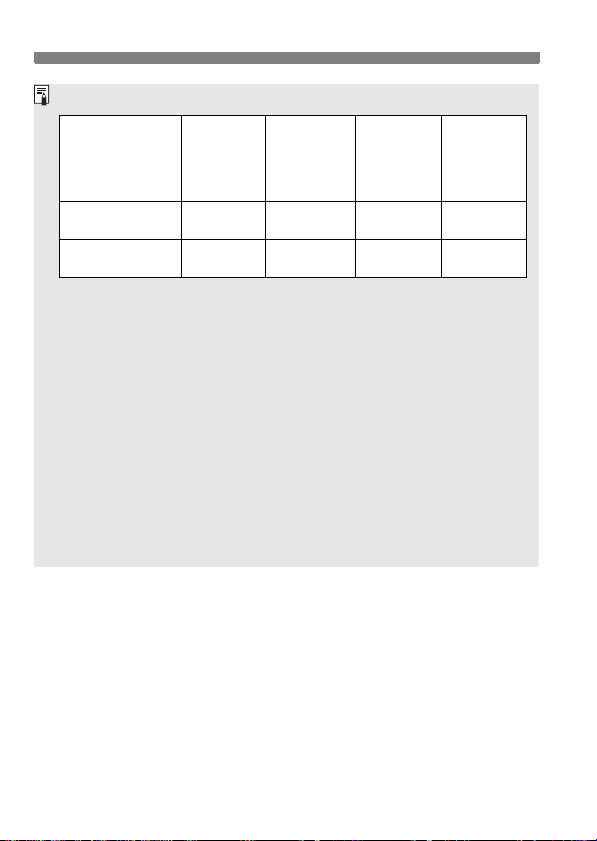
De batterij opladen
Indicaties door lampjes
Snel
knipperend
(twee keer
per
seconde)
Volledig
opgeladen
–
Batterij niet
aangesloten
Volledig
ontladen
CHARGE-lampje
REFRESH-lampje
Brandend
Bezig met
opladen
Bezig met
ontladen
Langzaam
knipperend
(om de
seconde)
Wachtend op
opladen
Wachtend op
ontladen
Indicaties bij laden en ontladen
<CHARGE>-lampje brandt niet
Als de temperatuur van de batterij niet binnen het bereik 0 °C tot 40 °C
valt wanneer u deze aansluit, is het opladen om veiligheidsredenen
geblokkeerd. Nadat de temperatuur van de batterij weer normaal is
geworden, kan de batterij worden opgeladen.
<CHARGE>-lampje en <REFRESH>-lampje knipperen beide tijdens het
opladen
Er is een abnormaal hoge temperatuur van de batterij geregistreerd,
waardoor het opladen is afgebroken. Neem contact op met uw dealer of
het dichtstbijzijnde Canon Service Center.
<REFRESH>-lampje brandt niet
Als de batterij niet kan worden ontladen, zelfs niet wanneer er nog enige
lading resteert, is er mogelijk een probleem met de batterij. Neem contact
op met uw dealer of het dichtstbijzijnde Canon Service Center.
Uit
24
Page 25
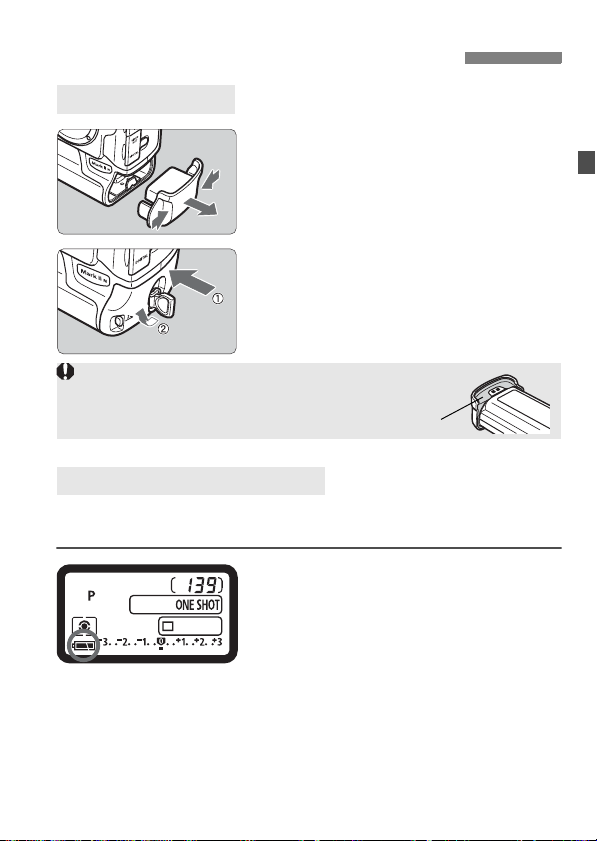
De batterij plaatsen en verwijderen
De batterij plaatsen
Verwijder het kapje van het
1
batterijcompartiment.
Houd het kapje aan beide zijden vast
en trek het los.
Plaats de batterij.
2
Terwijl u de batterij naar binnen duwt,
draait u de ontgrendelknop in de
richting van de pijl.
Als de rubberen ring van de batterij (om water buiten te
houden) niet schoon is, reinigt u deze met een vochtige,
katoenen doek.
Het batterijniveau controleren
Wanneer de schakelaar <
batterijniveau op een van de volgende vier niveaus weergegeven:
4> op <1> staat (pag. 33), wordt het
z : Batterijniveau OK.
x : Batterijniveau is laag.
Rubberen ring
b : Batterij is bijna leeg.
n : Batterij moet worden
opgeladen.
25
Page 26
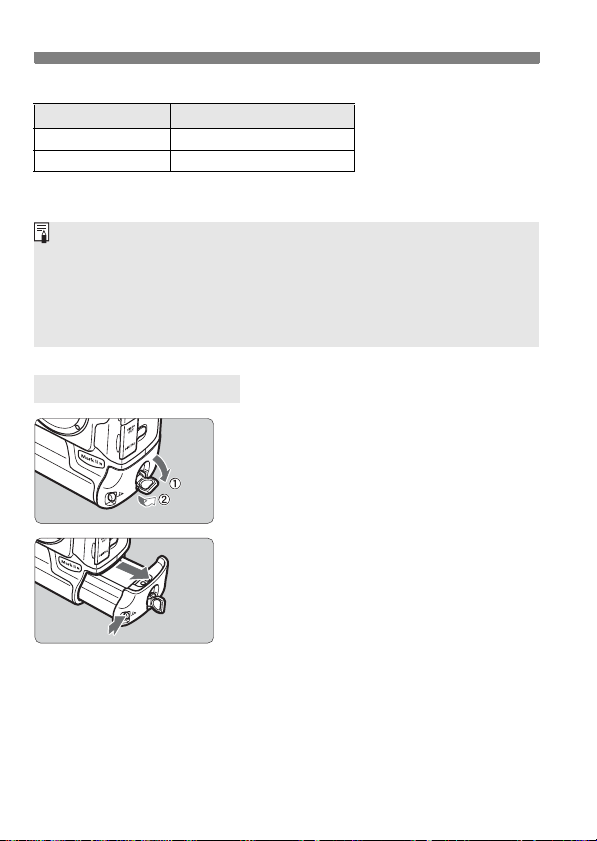
De batterij plaatsen en verwijderen
Levensduur batterij
Temp eratuu r Resterende opnamen
Bij 20 °C Circa 1200
Bij 0 °C Circa 800
De bovenstaande cijfers zijn gebaseerd op testcriteria van CIPA
(Camera & Imaging Products Association).
Het feitelijke aantal opnamen kan lager zijn dan hierboven is
aangegeven, afhankelijk van de opnameomstandigheden.
Het aantal mogelijke opnamen neemt af naarmate het LCD-scherm
vaker wordt gebruikt.
Als u de ontspanknop vaak half indrukt of als u de autofocus gebruikt,
wordt het maximumaantal opnamen kleiner.
De batterij verwijderen
Klap de ontgrendelknop van de
1
batterij naar buiten, en draai deze
in de richting van de pijl.
Druk op de ontgrendelknop van
2
de batterij en verwijder de
batterij.
26
Page 27
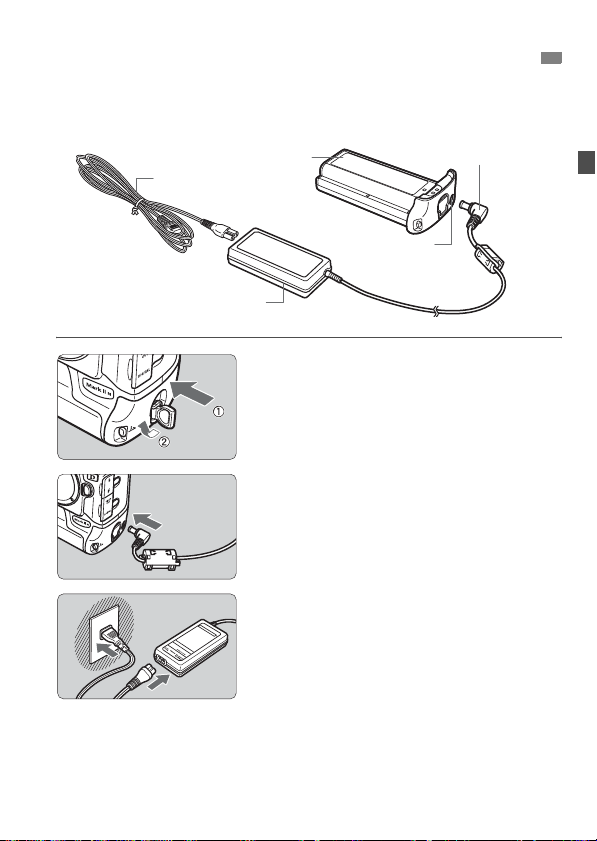
Een gewone wandcontactdoos gebruiken
Met de gelijkstroomkoppelingsset DCK-E1 kunt u de camera aansluiten
op een gewone wandcontactdoos en hoeft u niet bang te zijn dat de
batterij leegraakt.
Gelijkstroomkoppeling
Netsnoer
Wisselstroomadapter
2
3
Gelijkstroomaansluiting
Plaats de gelijkstroomkoppeling.
1
Terwijl u de koppeling naar binnen
duwt, draait u de ontgrendelknop in
de richting van de pijl.
Sluit de netsnoerstekker aan.
Sluit de gelijkstroomstekker van de
wisselstroomadapter aan op de
gelijkstroomaansluiting.
Sluit het netsnoer aan.
Sluit de wisselstroomstekker aan op de
wandcontactdoos en sluit het netsnoer
aan op de wisselstroomadapter.
Zet de schakelaar <4> op <1>.
Als u de camera niet meer gebruikt,
zet u de schakelaar <
en verwijdert u de stekker uit de
wandcontactdoos.
Gelijkstroomstekker
4> op <2>
27
Page 28

Een gewone wandcontactdoos gebruiken
De gelijkstroomkoppeling is niet waterbestendig; zorg dus dat deze niet
nat wordt wanneer u buiten werkt.
De DCK-E1 is alleen bestemd voor camera's uit de EOS-1D-serie en is
niet geschikt voor andere camera's.
Wanneer de schakelaar <
gelijkstroomkoppeling of wisselstroomadapter niet uit de
wandcontactdoos verwijderen. Anders schakelt de camera uit. Als de
camera uitschakelt, verwijdert u de gelijkstroomkoppeling uit de camera
en plaatst u deze opnieuw.
4> op <1> staat, mag u de stekker van de
28
Page 29
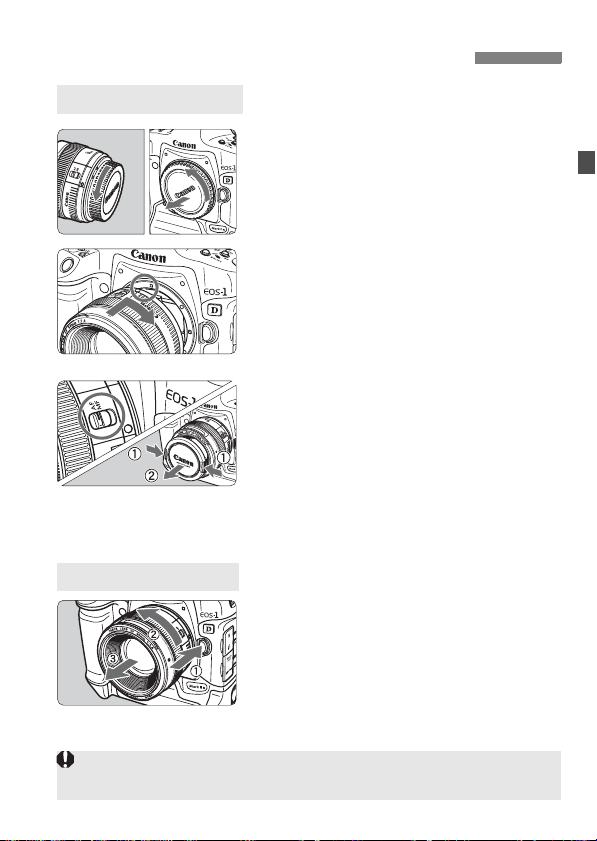
Een lens bevestigen en verwijderen
Een lens bevestigen
Verwijder de doppen.
1
Verwijder de achterste lensdop en de
cameradop door ze los te draaien in
de richting die door de pijl wordt
aangegeven.
Plaats de lens.
2
Plaats de lens op de camera zodat de
rode punten precies boven elkaar
staan en draai de lens in de richting
van de pijl totdat deze op zijn plaats
klikt.
Op de lens stelt u de
3
focusinstellingsknop in op <f>.
Als deze is ingesteld op <g>, is
autofocus niet mogelijk.
Verwijder de voorste lensdop.
4
De lens verwijderen
Druk op de
lensontgrendelingsknop en draai
de lens in de richting van de pijl.
Draai de lens totdat de rode punt
bovenaan staat en verwijder de lens.
Als u de lens plaatst of verwijdert, dient u ervoor te zorgen dat er geen stof
in de camera komt via de lensbevestiging.
29
Page 30
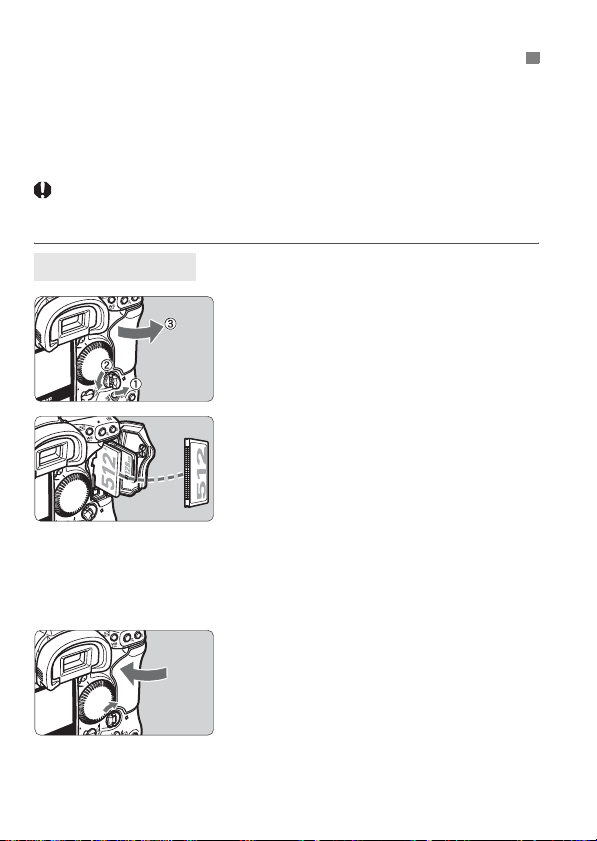
De geheugenkaart installeren en verwijderen
De camera kan zowel met een CF-kaart als een SD-kaart werken.
Er moet minstens één kaart zijn geïnstalleerd om opnamen te kunnen
maken.
Als beide kaarten zijn geïnstalleerd, kunt u selecteren op welke kaart de
afbeeldingen moeten worden opgeslagen. (pag. 72)
Als u een SD-kaart gebruikt, moet de schakelaar voor
schrijfbeveiliging omhoog staan om schrijven/wissen in te
schakelen.
De kaart plaatsen
Open het deksel.
1
Klap de ontgrendelknop van het
deksel omhoog en draai deze in de
richting van de pijl.
Plaats de geheugenkaart in de
2
camera.
De linkersleuf is voor de CF-kaart en
de rechtersleuf is voor de SD-kaart.
Als de CF-kaart verkeerd wordt
geplaatst, kan deze de camera
beschadigen. Plaats de kant met
de kleine openingen in de camera
met de etiketzijde naar u toe, zoals
aangegeven door de pijl.
Sluit het deksel.
3
Duw het deksel naar binnen totdat de
ontgrendelknop van het deksel zich
weer op zijn oorspronkelijke plaats
bevindt.
30
Page 31

De geheugenkaart installeren en verwijderen
Zet de schakelaar <4> op <1>.
4
X Het aantal mogelijke opnamen wordt
weergegeven op het bovenste LCDpaneel en in de zoeker.
X Het mapnummer en het
Indicator CF-kaart
Indicator SD-kaart
Pictogram selectie geheugenkaart
De camera is compatibel met Type I en Type II CF-kaarten.
bestandsnummer worden
weergegeven op het LCD-paneel op
de achterzijde. Het pictogram < >
voor de gebruikte geheugenkaart
wordt ook weergegeven.
De kaart verwijderen
Open het deksel.
1
Zet de schakelaar <4> op <2>.
Zorg dat de lees-/schrijfindicator uit is
en “
buSY” niet wordt weergegeven op
het bovenste LCD-paneel. Open
vervolgens het deksel.
Verwijder de geheugenkaart.
2
Druk op de uitwerpknop om de
CF-kaart te verwijderen.
Als u de SD-kaart wilt verwijderen,
drukt u deze in en laat u deze los.
31
Page 32

De geheugenkaart installeren en verwijderen
De lees-/schrijfindicator brandt of knippert terwijl de opname wordt
gemaakt, wanneer er gegevens worden overgebracht naar de
geheugenkaart en wanneer gegevens op de geheugenkaart worden
opgeslagen, gelezen of gewist. Voer de volgende handelingen nooit
uit als de lees-/schrijfindicator brandt of knippert. Anders kunt u de
opnamegegevens beschadigen. U kunt ook de geheugenkaart of de
camera beschadigen.
· De camera schudden of ergens tegenaan stoten.
· Het deksel van de geheugenkaartsleuf openen.
· De batterij verwijderen.
Wanneer een opname wordt verwerkt en opgeslagen op de
geheugenkaart (lees-/schrijfindicator brandt of knippert), kunt u het menu
niet gebruiken.
Wanneer de geheugenkaart vol is, wordt de waarschuwing “Card Full”
weergegeven op het LCD-paneel en in de zoeker. Het maken van
opnamen is uitgeschakeld. Vervang de geheugenkaart door een kaart
die niet vol is.
Als “
Card Err (Kaartfout)” wordt weergegeven op het LCD-paneel,
raadpleegt u pagina 134.
Weergave Kaart vol
Weergave Kaartfout
Geheugenkaartnr.
Als u een geheugenkaart met een lage capaciteit gebruikt, kunt u
mogelijk geen grote afbeeldingen opslaan.
Microdrivekaarten zijn kwetsbaarder voor trillingen en fysieke schokken.
Indien u een microdrive gebruikt, dient u op te letten dat de camera
tijdens het opslaan of afspelen van opnamen niet wordt blootgesteld aan
trillingen of fysieke schokken.
Raak de contactpunten van de SD-kaart niet aan met uw vingers of met
metalen voorwerpen.
32
Page 33

Basisgebruik
Aan-/uitschakelaar
De camera werkt alleen als de schakelaar <4> is ingeschakeld.
<
2> : De camera is uitgeschakeld en
werkt niet.
1> : Zet de schakelaar in deze
<
positie om de camera in te
schakelen.
d> : Dit is hetzelfde als <1>,
<
behalve dat er een pieptoon is
te horen wanneer het
onderwerp is scherpgesteld in
de modus One-Shot AF of met
de handmatige focus.
Om de batterij te sparen, wordt de camera automatisch uitgeschakeld
nadat deze 1 minuut niet is gebruikt (pag. 45). Om de camera weer in te
schakelen, drukt u de ontspanknop half in.
Als u de schakelaar <
opgeslagen op de geheugenkaart, wordt het resterende aantal opnamen
dat moet worden opgeslagen, weergegeven op het bovenste LCDpaneel. Als alle opnamen zijn opgeslagen, worden het scherm en de
camera uitgeschakeld.
4> op <2> zet terwijl de opnamen worden
33
Page 34

Basisgebruik
Ontspanknop
De ontspanknop heeft twee stappen. U kunt de ontspanknop half
indrukken. Vervolgens kunt u de ontspanknop helemaal indrukken.
Half indrukken (9)
Hiermee activeert u de automatische
focus (AF) en het automatische
belichtingsmechanisme (AE), waarmee
de sluitertijd en het diafragma worden
bepaald.
De belichtingsinstelling (sluitertijd en
diafragma) wordt weergegeven op het
LCD-paneel en in de zoeker.
Helemaal indrukken
De sluiter ontspant en de opname wordt
gemaakt.
Als u de ontspanknop half indrukt en (9) zijn verstreken, moet u de
knop nogmaals half indrukken en een moment wachten voordat u
volledig indrukt voor een opname. Als u de ontspanknop helemaal
indrukt zonder deze eerst half in te drukken of als u de ontspanknop half
indrukt en direct daarna volledig, zal de opname toch nog een moment
worden vertraagd.
Ongeacht het huidige gebruik van de camera (weergave van opnamen,
menugebruik, maken van opnamen, enz.), kunt u onmiddellijk teruggaan naar
het maken van opnamen door de ontspanknop half in te drukken.
(Uitgezonderd tijdens rechtstreeks afdrukken en formatteren op laag niveau.)
34
Page 35

Basisgebruik
Het instelwiel <6> gebruiken
Het instelwiel <6> wordt vooral gebruikt voor opname-instellingen.
U kunt het op drie manieren gebruiken:
(1)
Wanneer u een knop indrukt,
draait u aan het instelwiel <6>
totdat de gewenste instelling
wordt weergegeven op het LCDpaneel.
Wanneer u de knop loslaat, wordt de
geselecteerde instelling van kracht en is
de camera klaar voor een opname.
Op deze manier kunt u de opnamemodus,
AF-modus, lichtmeetmodus,
transportmodus, enz. instellen.
(2)
Druk op een knop en draai aan
het instelwiel <6>.
Wanneer u een knop indrukt, blijft de
functie zes seconden lang (
geselecteerd. Tijdens deze zes
seconden kunt u de gewenste instelling
maken met het instelwiel <
Wanneer de functie niet meer actief is of
wanneer u de ontspanknop half indrukt,
is de camera klaar voor een opname.
Op die manier kunt u het AF-punt
selecteren of de knop <
de belichtingscompensatie in te stellen.
(3)
Draai alleen aan het instelwiel <6>.
Terwijl u het LCD-paneel raadpleegt,
draait u aan het instelwiel <
Op die manier kunt u de sluitertijd, het
diafragma, enz. instellen.
9)
6>.
O
> indrukken om
6>.
35
Page 36

Basisgebruik
Het instelwiel <5> gebruiken
Het instelwiel <5> wordt gebruikt om het AF-punt en de LCDscherminstelling te selecteren. Dit instelwiel <
schakelaar <
U kunt dit instelwiel <5> op drie manieren gebruiken:
7> op <1> staat.
(1)
Druk op een knop en draai
5> werkt alleen als de
tegelijkertijd aan het instelwiel <
Op deze manier kunt u verschillende
menu-opties selecteren en instellen of
de flitsbelichtingscompensatie instellen.
Wanneer u de knop loslaat, wordt de
geselecteerde instelling van kracht.
Met dit instelwiel kunt u ook afbeeldingen
selecteren en bekijken op het LCD-scherm.
(2)
Druk op een knop en draai aan
het instelwiel <5>.
Als u op een knop drukt, blijft de functie
ervan zes seconden lang (
deze zes seconden kunt u de gewenste
instelling maken met het instelwiel <
Wanneer de functie niet meer actief is of
wanneer u de ontspanknop half indrukt,
is de camera klaar voor een opname.
Op die manier kunt u het AF-punt selecteren
of de belichtingscompensatie instellen.
(3)
Draai alleen aan het instelwiel <5>.
Terwijl u draait aan het instelwiel <5>,
kijkt u naar de instelling in de zoeker of
op het LCD-paneel.
Op die manier kunt u het diafragma
instellen in de modus voor handmatige
belichting van de camera.
9
) actief. Tijdens
5
5
>.
>.
36
Page 37

Basisgebruik
Verticaal fotograferen
Om verticaal te fotograferen, heeft de verticale greep (onderaan de
camera) een ontspanknop, een hoofdinstelwiel, een knop voor
AF-puntselectie, een AE-vergrendelingsknop, een helpknop en een
knop voor flitsbelichtingsvergrendeling/multi-spotmeting.
Voordat u de knoppen van de
verticale greep gebruikt, zet u de aan/uitschakelaar voor de verticale greep
op aan.
Wanneer u de verticale greep niet
gebruikt, zet u de aan-/uitschakelaar
voor de verticale greep op uit, om te
vermijden dat de knoppen van de
verticale greep onbedoeld worden
gebruikt.
37
Page 38

Menugebruik
Met de menu's kunt u diverse optionele instellingen maken, zoals de
beeldstijl, datum/tijd, persoonlijke voorkeuren, enz. Terwijl u naar het
LCD-scherm kijkt, gebruikt u de knop <
het instelwiel <5> aan de achterkant van de camera.
De knop <M>
De knop <X>
LCD-scherm
M>, de knop <X> en
<5>
Weergavemenu
Opnamemenu
Ta b
Menu-items
Pictogram Kleur Categorie Omschrijving
z
x
c/b
n
Ook als een menu wordt weergegeven, kunt u direct teruggaan naar de
In de beschrijvingen van de menufuncties wordt er hierna vanuit gegaan
Rood Opnamemenu Opnamemenu
Blauw Weergavemenu Opnameweergavemenu
Geel Instellingenmenu Basisinstellingen camera
Oranje Aangepaste functies en persoonlijke functies
opnamemodus door de ontspanknop half in te drukken.
dat de menu-items of -instellingen worden weergegeven.
Instellingenmenu 1
Instellingenmenu 2
Aangepaste/
Persoonlijke functies
Menu-instellingen
38
Page 39

Procedure menu-instelling
Geef het menu weer.
1
Druk op de knop <M> om het
Open het menu en volg de
Selecteer een tabblad
2
(
Houd de knop <M> ingedrukt,
Selecteer een menu-item.
3
Houd de knop <X> ingedrukt,
Selecteer de gewenste menu-
4
instelling.
Houd de knop <X> ingedrukt,
Menugebruik
menu weer te geven. Om het menu
weer af te sluiten, drukt u nogmaals
op de knop.
onderstaande procedure.
zxcbn).
selecteer een tabblad met het
instelwiel <
vervolgens weer los.
selecteer een menu-item met het
instelwiel <
vervolgens weer los.
draai aan het instelwiel <
gewenste instelling te selecteren en
laat de knop vervolgens weer los.
De instelling wordt onmiddellijk
toegepast.
5> en laat de knop
5> en laat de knop
5> om de
39
Page 40

Menugebruik
Sluit het menu af.
5
Druk op de knop <M> om af te
sluiten.
Menu-instellingen
<
z> Opnamemenu (rood)
Handm. Witbalans Handmatige instelling van de witbalans 65
JPEG kwaliteit Compressieverhouding voor 3, 4, 5, 6. 54
Kleurruimte sRGB / Adobe RGB 63
Standaard / Portret / Landschap / Neutraal /
Beeld stijl
Bekijken Uit/Aan/Aan (INFO.) 116
Kijktijd 2 sec. / 4 sec. / 8 sec. / Vastzetten 117
Ruisreductie Uit/Automatisch/Aan
ISO(vergroten) Uit/Aan 55
<
x> Weergavemenu (blauw)
Beveilig Afbeelding beveiligen 127
Roteren Roteren 125
Wis alles op de kaart Wis alle gegevens op de kaart 132
Print Opties
Overbel. waarschuwing Uit/Aan 122
Toon AF punten Uit/Aan 122
Toon histogram Helder / RGB 123
Scherm vergr. inst.
Natuurlijk / Monochroom / Gebruiker 1 /
Gebruiker 2 / Gebruiker 3 / Detail inst.
Geeft aan welke opnamen moeten worden
afgedrukt (DPOF)
Vergroot vanuit beeldcentrum / Vergroot vanuit
gesel. AF punt
Referentie-
pagina's
40
56,
58,
61
78,
110
151
124
Page 41

Menugebruik
Referentie-
<c> Instellingenmenu 1 (geel)
uitschakelen
Bestandnr. Auto reset / Continu / M- reset 76
Bestandsnaam inst.
BackUp
Beeldomkeren Aan/Uit 11 8
Instell. Opslaan Instellingen opslaan op geheugenkaart 173
Instellingen laden
Formatteren
1 min. / 2 min. / 4 min. / 8 min. / 15 min. /
30 min. / Uit
Preset camera code: **** / Gebr.
Inst.bestandsnaam: **** / Wijzig gebr. Inst.
Bestandsnaam
[Stap 1] Uit / h (Toonf beeld) / j
(Toong beeld)
[Stap 2] Zelfde beeld opsl. opfg / f:RAW
g:JPEG / f:JPEG g:RAW
Op geheugenkaart opgeslagen instellingen lezen
Gegevens op geheugenkaart formatteren en
wissen
pagina's
174
133
<b> Instellingenmenu 2 (geel)
LCD Helderheid 5 niveaus 119
Datum/Tijd Stel Datum & Tijd in 46
15 talen beschikbaar (Engels, Duits, Frans,
Taal
Video Systeem NTSC / PAL 126
Firmware Selecteer om de firmware te updaten -
Sensor schoonmaken Selecteer om de sensor te reinigen 48
Nederlands, Deens, Fins, Italiaans, Noors, Zweeds,
Spaans, Russisch, Vereenvoudigd Chinees,
Traditioneel Chinees, Koreaans en Japans.)
<n> Menu Aangepaste / Persoonlijke functies (oranje)
Persoonlijke
voorkeuze(C.Fn)
Persoonlijke
functies(P.Fn)
Wis persoonlijke voorkeuze
Wis alle pers. instellingen
Hiermee past u de camera aan 160
Groepsregistratie van persoonlijke voorkeuze,
annuleren of herstellen van persoonlijke
functies die zijn ingesteld of geregistreerd met
de meegeleverde software
Wist alle aangepaste functies 160
Wist alle persoonlijke functies 172
171,
172
45
75
73,
74
44
41
Page 42

Menugebruik
Het LCD-scherm
Als u gebruikmaakt van het LCD-scherm, kunt u het instelwiel <5>
gebruiken, zelfs als de schakelaar <
U kunt het LCD-scherm niet als zoeker gebruiken om opnamen te maken.
7> op <2> staat.
Als u de helderheid van het LCD-scherm wilt aanpassen, selecteert
u het tabblad <
b> en vervolgens [LCD Helderheid]. (pag. 119)
De standaardinstellingen herstellen
Houd de knoppen <N> en <B>
tegelijkertijd gedurende twee
seconden ingedrukt.
X De standaardinstellingen van de
camera zijn als volgt.
Opname-instellingen
Opnamemodus <d> AE-programma
AF-modus One-Shot AF
Lichtmeetmodus Evaluatieve meting
Opnamemodus Enkel
Selectie van AFpunt
Belichtingscompensatie
AEB Geannuleerd
AE-vergrendeling Geannuleerd
Flitsbelichtingscompensatie
Flitsbelichtingsvergrendeling
Persoonlijke
voorkeuze
AF-puntregistratie Middelste AF-punt
Automatisch
0 (Nul)
0 (Nul)
Geannuleerd
Huidige instellingen
bewaard
Beeldregistratie-instellingen
Beeldgrootte 3 (Groot)
JPEG-kwaliteit
(compressieverhouding)
ISO-waarde
Witbalans
Witbalanscompensatie
Reeksopnamen op
basis van
witbalans
Kleurruimte sRGB
Beeldstijl Standaard
Huidige
instellingen
bewaard
Huidige
instellingen
bewaard
Q
0 (Nul)
Uit
42
Page 43

Dioptrische aanpassing
Verwijder de oogdop.
1
Pak beide zijden van de oculairdop
beet en schuif de dop omhoog om
deze te verwijderen.
Draai aan de knop voor
2
dioptrische aanpassing.
Draai de knop naar rechts of links totdat
het AF-punt of de middelste
spotmetingszone in de zoeker scherp is.
Plaats de oculairdop terug.
3
Als het beeld in de zoeker na de dioptrische aanpassing van de camera nog niet scherp is, wordt
aanbevolen om de Dioptrische aanpassingslens E (10 typen, optioneel) te gebruiken. (pag. 183)
De camera vasthouden
Om scherpe opnamen te krijgen, houdt u de camera stil om bibberen te
minimaliseren.
Horizontaal fotograferen
Houd de camera stevig vast met uw rechterhand en druk beide
ellebogen licht tegen uw lichaam.
Houd de lens onderaan vast met uw linkerhand.
Druk de camera tegen uw gezicht en kijk door de zoeker.
Voor een stabiele houding plaatst u de ene voet voor de andere.
Verticaal fotograferen
43
Page 44

3 De taal instellen
De interfacetaal van het LCD-scherm kan op een van de vijftien talen worden
ingesteld.
Selecteer [Taal].
1
Selecteer het tabblad <b>.
Houd de knop <
draai aan het instelwiel <
[Taal] te selecteren. Laat de knop
<
X> vervolgens los.
X Het scherm Taal verschijnt.
Stel de gewenste taal in.
2
Houd de knop <X> ingedrukt en
draai aan het instelwiel <
taal te selecteren. Laat de knop
<
X> vervolgens los.
X De taal verandert.
English Engels
Deutsch Duits
Français Frans
Nederlands Nederlands
Dansk Deens
Suomi Fins
Italiano Italiaans
Norsk Noors
Svenska Zweeds
Español Spaans
X> ingedrukt en
5> om
5> om de
Russisch
Vereenvoudigd Chinees
Traditioneel Chinees
Koreaans
Japans
44
Page 45

3
U kunt de automatische uitschakeltijd instellen zodat de camera
automatisch wordt uitgeschakeld als deze een bepaalde tijd niet is
gebruikt. Als u niet wilt dat de camera automatisch wordt uitgeschakeld,
zet u deze functie op [Uit]. Nadat de camera is uitgeschakeld, kunt u
deze weer inschakelen door op de ontspanknop of een andere knop te
drukken.
Uitschakeltijd/Uitschakelen instellen
Selecteer [uitschakelen].
1
Selecteer het tabblad <c>.
Houd de knop <
draai aan het instelwiel <
[uitschakelen] te selecteren. Laat de
knop <
X> vervolgens los.
Stel de gewenste tijd in.
2
Houd de knop <X> ingedrukt en
draai aan het instelwiel <
gewenste tijd te selecteren. Laat de
knop <
X> vervolgens los.
X> ingedrukt en
5> om
5> om de
45
Page 46

3 De datum en tijd instellen
Selecteer [Datum/Tijd].
1
Selecteer het tabblad <b>.
Houd de knop <
draai aan het instelwiel <
[Datum/Tijd] te selecteren. Laat de
knop <
X> vervolgens los.
Stel de datum en tijd in.
2
De selectie schakelt over naar het
volgende item telkens wanneer u
drukt op de knop <
Houd de knop <
draai aan het instelwiel <
juiste getal te selecteren. Laat de
knop <
X> vervolgens los.
Stel de indeling van de
3
datumweergave in.
Houd de knop <X> ingedrukt en
draai aan het instelwiel <
van de volgende weergaveindelingen te selecteren: [mm/dd/jj],
[dd/mm/jj], [jj/mm/dd]. Laat de knop
vervolgens los.
Druk op de knop <M>.
4
X De datum en de tijd worden ingesteld
en het menu verschijnt weer.
X> ingedrukt en
5> om
X>.
X> ingedrukt en
5> om het
5> om een
Iedere opname wordt opgeslagen met de datum en de tijd waarop de
opname is gemaakt. Als de datum en de tijd niet juist zijn ingesteld, wordt de
verkeerde datum/tijd opgeslagen. Zorg ervoor dat u de datum en de tijd
correct instelt.
46
Page 47

De batterij voor datum/tijd vervangen
De levensduur van de (back-up)batterij voor datum/tijd is ongeveer
5 jaar. Als de datum/tijd wordt gereset wanneer de batterij wordt
vervangen, vervangt u de back-upbatterij door een nieuwe CR2025lithiumbatterij, zoals hieronder wordt uitgelegd.
Zet de schakelaar <4> op <2>
1
en verwijder de batterij.
De back-upbatterij bevindt zich aan
de bovenzijde van het
batterijcompartiment.
Verwijder het deksel van de back-
2
upbatterij.
Gebruik een kleine
kruiskopschroevendraaier.
Maak de schroef los om het deksel te
verwijderen, zoals afgebeeld.
Zorg ervoor dat u de schroef niet kwijtraakt.
Verwijder de batterij.
3
(+)
Plaats een nieuwe back-upbatterij.
4
De pluszijde van de batterij moet
omhoog wijzen.
Bevestig het deksel.
5
Plaats de batterij en zet de
schakelaar <
datum/tijd wordt weergegeven op het
LCD-scherm. Stel de datum/tijd in.
4> op <1>. De
47
Page 48

3 De CMOS-sensor reinigen
De beeldsensor is te vergelijken met de film in een gewone filmcamera.
Als zich stof op de beeldsensor vormt, kan dit tot donkere vlekken op de
opnamen leiden. Om dit te voorkomen, verwijdert u de lens en volgt u
de onderstaande procedure om de beeldsensor te reinigen.
Gebruik van de gelijkstroomkoppelingsset DCK-E1 (pag. 27) wordt
aanbevolen. Als u een batterij gebruikt, let er dan op dat deze
voldoende is opgeladen.
Plaats de gelijkstroomkoppeling
1
of een batterij en zet de
schakelaar <4> op <1>.
Selecteer [Sensor schoonmaken].
2
Selecteer het tabblad <b>.
Houd de knop <
draai aan het instelwiel <
[Sensor schoonmaken] te
selecteren. Laat de knop <
vervolgens los.
Selecteer [OK].
3
Houd de knop <
draai het instelwiel <
Laat de knop <
X Het LCD-scherm wordt
uitgeschakeld.
X> ingedrukt en
5> om
X>
X
> ingedrukt en
5
X
> naar [OK].
> vervolgens los.
48
Druk de ontspanknop helemaal
4
in.
X De spiegel wordt opgeklapt en de
sluiter wordt geopend.
Page 49

3 De CMOS-sensor reinigen
Reinig de beeldsensor.
5
Gebruik een blaasbuisje om stof, etc.
op het oppervlak van de beeldsensor
voorzichtig te verwijderen.
Sluit het menu Sensor schoonmaken.
6
Zet de schakelaar <4> op <2>.
X De camera wordt uitgeschakeld, de
sluiter gaat dicht en de spiegel wordt
weer dichtgeklapt.
Zet de schakelaar <
4> op <1>.
De camera is klaar om een opname
te maken.
Tijdens het reinigen van de beeldsensor moet u geen van de volgende
handelingen verrichten. De stroom wordt dan uitgeschakeld. Als de
stroom wordt uitgeschakeld, gaat de sluiter dicht, waardoor de
sluitergordijnen en de beeldsensor beschadigd kunnen raken.
• Zet de schakelaar <4> op <2>.
• Open het deksel van de geheugenkaartsleuf.
• Verwijder de batterij.
Het oppervlak van de beeldsensor is zeer kwetsbaar. Wees altijd zeer
voorzichtig bij het schoonmaken van de sensor.
Schakel de camera niet uit terwijl u de beeldsensor schoonmaakt. Als de
stroom wordt onderbroken, gaat de sluiter dicht en kunnen de
sluitergordijnen worden beschadigd.
Gebruik een blaasbuisje zonder borsteltje. Een borsteltje kan het
oppervlak van de sensor beschadigen.
Steek het blaasbuisje niet verder dan de lensbevestiging in de camera.
Als de stroom wordt onderbroken, gaan de sluitergordijnen dicht en kan
het blaasbuisje deze beschadigen.
Gebruik nooit lucht of gas uit flessen om de sensor schoon te maken. De
druk kan de sensor beschadigen of de spray kan de sensor bevriezen.
Als u er zelf niet in slaagt om al het stof te verwijderen, breng de camera
dan naar een Canon Service Center.
49
Page 50

De nekriem en de handriem bevestigen
De nekriem bevestigen
De handriem (optioneel) bevestigen
14
25
36
Nadat u de riem hebt vastgemaakt, trekt u deze strak zodat deze niet uit de
gesp kan glijden.
50
De nekriem bevestigen
Page 51

2
Opname-instellingen
In dit hoofdstuk worden de instellingen voor het maken
van digitale opnamen uitgelegd: de opnamekwaliteit, de
beeldstijl, de ISO-waarde, de witbalans, de kleurruimte
en de beeldstijl.
51
Page 52

3 De opnamekwaliteit instellen
U kunt de beeldgrootte (opgeslagen pixels) en de JPEG-kwaliteit
(compressieverhouding) instellen. Bij het selecteren van de beeldgrootte
kunt u ook aangeven of u tegelijkertijd RAW- en JPEG-opnamen wilt opslaan.
De beeldgrootte selecteren
Bij alle instellingen behalve <
hoogwaardige JPEG-indeling. <
meegeleverde software worden bewerkt. Bij de instellingen
4/3
wordt de opname tegelijkertijd in RAW- en JPEG-indeling opgeslagen.
Beeldgrootte (gem. aantal opgeslagen megapixels)
3 (Groot) 3504 x 2336 (8,2)
4 (Middel1) 3104 x 2072 (6,4) A4 of groter
5 (Middel2) 2544 x 1696 (4,3) A5 - A4
6 (Klein) 1728 x 1152 (2,0)
1 (RAW) 3504 x 2336 (8,2) RAW A3 of groter
JPEG-opnamen krijgen de extensie “jpg”, RAW-opnamen krijgen de extensie “cr2”.
Voor het gelijktijdig maken van RAW+JPEG-opnamen wordt dezelfde opname opgeslagen
als RAW (cr2) en JPEG (jpg) met hetzelfde bestandsnummer in dezelfde map.
De JPEG-opname kan worden gebruikt voor rechtstreeks afdrukken en het
bestellen van afdrukken (DPOF).
Als u 3, 4, 5 of 6 selecteert, wordt rechts in de zoeker het pictogram
<p> weergegeven. (Behalve bij gelijktijdige opnamen in RAW en JPEG.)
52
1
> wordt de opname opgeslagen in de
1
>-opnamen moeten met de
De beeldgrootte selecteren
Houd de knop <N> ingedrukt en draai
aan het instelwiel <
gewenste beeldgrootte te selecteren.
Laat de knop <
Overzicht beeldgrootte
Type afbeelding
JPEG
126/5
5
> om de
N
> vervolgens los.
Afdrukgrootte
A3 of groter
A5 of kleiner
/
Page 53

3 De opnamekwaliteit instellen
De RAW-indeling
Afbeeldingen in RAW-indeling moeten nog worden nabewerkt op een pc.
Hiervoor is enige kennis vereist, maar de benodigde software is meegeleverd.
<1>-opnamen worden bewerkt volgens de ingestelde witbalans en
beeldstijl op het moment van de opname.
Beeldbewerking is het aanpassen van de witbalans, het contrast, enz.
van de RAW-opname om het gewenste beeld te bereiken.
Rechtstreeks afdrukken en het aangeven van een afdrukvolgorde
(DPOF) is niet mogelijk bij RAW-afbeeldingen.
Beeldbestandsgrootte en capaciteit geheugenkaart
Beeldgrootte
3
4
5
6
1
123
124
125
126
Bestandsgrootte
(ong. MB)
3,2 139 48
2,6 175 59
1,9 229 77
1,1 396 135
7,9 47 22
–3419
– 36 19
– 38 19
–4219
Maximumaantal
opnamen
Maximale
opnamereeks
Het maximumaantal (reeks)opnamen geldt voor een Canon
geheugenkaart van 512 MB.
De grootte van één opname, het aantal mogelijke opnamen en de maximale
opnamereeks bij continu-opnamen zijn gebaseerd op de testnormen van Canon
(JPEG-kwaliteit: 8, Beeldstijl: standaard, ISO 100, enz.). De werkelijke
bestandsgrootte en het maximumaantal opnamen is afhankelijk van het onderwerp,
de JPEG-kwaliteit, de opnamestand, de ISO-waarde, de beeldstijl en dergelijke.
Bij geheugenkaarten met high-speed schrijfmogelijkheid kan het maximale
aantal reeksopnamen hoger zijn dan in de bovenstaande tabel is aangegeven.
Op het LCD-paneel aan de bovenzijde kunt u zien hoeveel opnamen
er nog op de geheugenkaart kunnen worden vastgelegd.
De maximale opnamereeks voor continu-opnamen kan tot
99 worden weergegeven in de zoeker.
53
Page 54

3 De opnamekwaliteit instellen
De JPEG-kwaliteit (compressieverhouding) instellen
U kunt bij de standen 3/4/5/6 de opnamekwaliteit instellen.
Selecteer [JPEG kwaliteit].
1
Selecteer tab [z].
Houd de knop <
draai aan het instelwiel <
gewenste [JPEG kwaliteit] te
selecteren. Laat de knop <
vervolgens los.
Selecteer de beeldgrootte.
2
Houd de knop <X> ingedrukt en
draai aan het instelwiel <
gewenste beeldgrootte te selecteren
(
3/4/5/6). Laat de knop
vervolgens los.
Stel de gewenste opnamekwaliteit
3
(compressieverhouding) in.
Houd de knop <
draai aan het instelwiel <
gewenste [
(compressieverhouding) te selecteren.
Laat de knop vervolgens los.
Hoe groter het getal, hoe hoger de
kwaliteit (en hoe lager de compressie).
X> ingedrukt en
5> om de
5> om de
X
> ingedrukt en
5
JPEG kwaliteit
X>
> om de
]
Bij een hogere opnamekwaliteit (compressieverhouding) wordt het
maximumaantal opnamen op de geheugenkaart kleiner. Bij een lagere
opnamekwaliteit (compressieverhouding) wordt het maximumaantal
opnamen op de geheugenkaart juist groter.
De JPEG-kwaliteitsniveaus 1 tot en met 5 worden aangegeven met <
en de niveaus 6 tot en met 10 worden aangegeven met <
i>.
54
o>
Page 55

De ISO-waarde instellen
De ISO-waarde is een numerieke indicatie van de lichtgevoeligheid. Een
hogere ISO-waarde betekent een grotere lichtgevoeligheid. Een hoge
ISO-waarde is geschikt voor slechte lichtomstandigheden en bewegende
onderwerpen. Door de ruis en dergelijke kan de opname er wel grover
uitzien. Een lage ISO-waarde geeft een fijnere afbeelding maar deze is
niet geschikt voor slechte lichtomstandigheden en actiefoto's.
De ISO-waarde kan op de camera worden ingesteld tussen ISO 100 en
1600 in stappen van 1/3.
Houd de knoppen <E> en
1
Q> gelijktijdig ingedrukt.
<
X De huidige ISO-waarde wordt
weergegeven op het LCD-paneel.
Draai aan het instelwiel <6>.
2
Kijk op het LCD-paneel of in de zoeker
en draai aan het instelwiel <
de gewenste ISO-waarde verschijnt.
Laat daarna de knoppen los.
X De ISO-waarde wordt nu ingesteld.
Bij een hogere ISO-waarde en een hogere omgevingstemperatuur kan
de afbeelding meer ruis bevatten.
Hoge temperaturen, hoge ISO-waarden of lange belichtingen kunnen
afwijkende kleuren in de opname tot gevolg hebben.
Uitbreiding ISO-waarden
Stel op het tabblad <
[ISO(vergroten)] in op <Aan> om ook
ISO 50 of 3200 in te kunnen stellen.
Wanneer deze optie is ingesteld, wordt
ISO 50 weergegeven met
met
H.
z> de optie
6
> tot
L en ISO 3200
55
Page 56

3 Een beeldstijl selecteren
Door een beeldstijl te selecteren, kunt u de gewenste opname-effecten verkrijgen.
U kunt ook de instellingen van elke beeldstijl aanpassen om uw eigen
beeldeffecten te creëren.
Selecteer [Beeld stijl].
1
Selecteer tab [z].
Houd de knop <
aan het instelwiel <
selecteren. Laat de knop vervolgens los.
X Het scherm verschijnt waarin de
beeldstijl kan worden gekozen.
Selecteer de stijl.
2
Houd de knop <X> ingedrukt en
draai aan het instelwiel <
gewenste stijl te selecteren. Laat de
knop vervolgens los.
Beeldstijleffecten
Standaard
Het beeld ziet er levendig, scherp en helder uit.
Portret
Voor mooie huidskleuren. Het beeld is vrij scherp en helder.
Door de [
Landschap
Voor levendig blauw en groen, en zeer scherpe en heldere beelden.
Neutraal
Voor natuurlijke kleuren en ingetogen beelden. Het beeld wordt
niet scherper gemaakt.
Natuurlijk
Wanneer het onderwerp wordt gefotografeerd bij een
kleurtemperatuur van 5200 K, wordt de kleur colorimetrisch
bijgesteld, zodat deze overeenkomt met de kleur van het
onderwerp. Het beeld wordt niet scherper gemaakt.
Kleurtoon
] (pag. 58) te wijzigen, kunt u de huidtint aanpassen.
56
X
> ingedrukt en draai
5
> om [
Beeld stijl
5> om de
] te
Page 57

3 Een beeldstijl selecteren
Monochroom
U kunt zwartwitfoto's maken.
Voor natuurlijk uitziende zwartwitopnamen selecteert u een
geschikte witbalans.
JPEG-beelden die in zwart-wit worden opgenomen met de
instelling [Monochroom] kunnen niet worden geconverteerd naar
kleurenbeelden, zelfs niet met beeldbewerkingssoftware.
RAW-beelden die zijn opgenomen met de instelling [
worden geconverteerd naar kleurenbeelden met de meegeleverde software.
Wanneer [Monochroom] is geselecteerd, verschijnt <0> op het
LCD-paneel aan de achterkant.
Monochroom
] kunnen
Gebruiker 1-3
U kunt uw eigen instellingen voor de beeldstijl vastleggen in [
Detail inst.
]
(pag. 61). Als een bij Gebruiker (1-3) gedefinieerde beeldstijl niet is vastgelegd,
wordt de opname gemaakt met dezelfde instellingen als [
Standaard
].
Detail inst.
U kunt de standaardinstellingen van de parameters (zoals [
Scherpte
van elke beeldstijl wijzigen. U kunt ook een basisbeeldstijl selecteren,
de parameters ervan aanpassen aan uw eigen voorkeuren en de
beeldstijl vastleggen in Gebruiker 1-3 als uw eigen beeldstijl.
Het keuzescherm voor de beeldstijl
De symbolen rechtsboven op het keuzescherm voor de beeldstijl hebben
betrekking op parameters zoals [
geven de instellingen van de parameters voor elke beeldstijl aan.
Scherpte
], [
Contrast
Symbolen
Scherpte
Contrast
Verzadiging
Kleurtoon
Filter effect (Monochroom)
Toning effect (Monochroom)
] enz. De waarden
])
57
Page 58

3 De beeldstijl aanpassen
U kunt de beeldstijl aanpassen door de standaardinstellingen van de
afzonderlijke parameters zoals [
voorkeursinstellingen. Voor het aanpassen van [
Parameters en hun instellingen
Scherpte [0] : minder scherpe contouren [+7] : scherpe contouren
Contrast [-4] : laag contrast [+4] : hoog contrast
Verzadiging
Kleurtoon [-4] : roodachtige huidskleur [+4] : gelige huidskleur
[-4] : lage verzadiging [+4] : hoge verzadiging
58
Scherpte
] en [
Contrast
] te wijzigen in uw eigen
Monochroom
Selecteer [Detail inst.].
1
Volg stap 2 op pagina 56 om [Detail
inst.] te selecteren.
X Het scherm Detail inst. verschijnt.
Selecteer de stijl.
2
Houd de knop <X> ingedrukt en
draai aan het instelwiel <
stijl te selecteren, uitgezonderd
[Monochroom] en [Gebruiker 1/2/3].
Laat daarna de knop los.
Selecteer de parameter.
3
Houd de knop <X> ingedrukt en
draai aan het instelwiel <
parameter, bijvoorbeeld [Contrast] te
selecteren. Laat de knop vervolgens
weer los.
Stel de gewenste instelling in.
4
Houd de knop <X> ingedrukt,
draai aan het instelwiel <
gewenste instelling te selecteren en
laat de knop vervolgens weer los.
Druk op de knop <
instelling op te slaan. Het keuzescherm
voor de beeldstijl verschijnt weer.
], zie pagina 59.
5> om een
5> om een
5> om de
M
> om de
Page 59

3 De beeldstijl aanpassen
Monochroom aanpassen
Voor Monochroom kunt u [Filter effect] en [Toning effect] instellen,
evenals [Scherpte] en [Contrast].
Selecteer [Monochroom].
1
Volg stap 2 op pagina 58 om
[Monochroom] te selecteren.
Selecteer de parameter.
2
Houd de knop <X> ingedrukt en
draai aan het instelwiel <
parameter, bijvoorbeeld [Scherpte] te
selecteren. Laat de knop vervolgens
weer los.
Zie pagina 60 om het [Filter effect] of
[Toning effect] in te stellen.
Stel de gewenste instelling in.
3
Houd de knop <X> ingedrukt,
draai aan het instelwiel <
gewenste instelling te selecteren en
laat de knop vervolgens weer los.
Druk op de knop <
instelling op te slaan. Het keuzescherm
voor de beeldstijl verschijnt weer.
M
5> om een
5> om de
> om de
Als het scherm Detail inst. wordt weergegeven, kunt u de standaardinstellingen
van alle beeldstijlen herstellen door op de knop <
Instellingen die afwijken van de standaardinstelling worden in blauw
weergegeven.
Om opnamen te maken met de gewijzigde beeldstijl, volgt u stap 2 op
pagina 56 om de beeldstijl te selecteren en vervolgens opnamen te maken.
L
> te drukken.
59
Page 60

3 De beeldstijl aanpassen
Filtereffecten
Het effect van het gebruik van filters voor zwartwitfilm kan ook worden
bereikt met digitale afbeeldingen. Een kleur kan helderder worden
gemaakt met een filter van (vrijwel) dezelfde kleur. Tegelijkertijd worden
de complementaire kleuren donkerder.
Filter Voorbeeldeffecten
N :Geen
Ye: Ge el
Or:Oranje
R :Rood
G :Groen
Als u het [Contrast] instelt aan de pluskant, wordt het filtereffect duidelijker.
Normale zwartwitafbeelding zonder
filtereffecten.
De blauwe lucht ziet er natuurlijker
uit en witte wolken lijken helderder.
De blauwe lucht ziet er iets
donkerder uit. De zonsondergang
ziet er stralender uit.
De blauwe lucht ziet er behoorlijk
donker uit. Herfstbladeren zien er
droger en helderder uit.
Huidskleur en lippen zien er goed
uit. Boombladeren zien er droger
en helderder uit.
Toningeffect
Als kleurtonen zijn ingesteld, worden kleurtonen toegepast op het
zwartwitbeeld voordat dit wordt opgenomen op de geheugenkaart.
Hierdoor kan de afbeelding er indrukwekkender uitzien.
De volgende opties kunnen worden
geselecteerd:
[N :Geen] [S :Sepia] [B :Blauw]
[P :Paars] [G :Groen]
60
Page 61

3 De beeldstijl vastleggen
U kunt een basisbeeldstijl selecteren, zoals [Portret] of [Landschap],
de parameters aanpassen aan uw eigen voorkeuren en de stijl
vastleggen in Gebruiker 1-3. U kunt ook een beeldstijl selecteren die
reeds is ingesteld met de meegeleverde software.
Selecteer [Detail inst.].
1
Volg stap 2 op pagina 56 om [Detail
inst.] te selecteren.
X Het scherm Detail inst. verschijnt.
Selecteer [Gebruiker 1/2/3].
2
Houd de knop <X> ingedrukt en
draai aan het instelwiel <
[Gebruiker 1/2/3] te selecteren. Laat
daarna de knop los.
Selecteer de basisbeeldstijl.
3
Druk op de knop <X> en laat de
knop los.
Houd de knop <
draai aan het instelwiel <
basisbeeldstijl te selecteren. Laat
daarna de knop los.
Als u zelf een beeldstijl hebt ingesteld
met de meegeleverde software, kunt
u die in deze stap selecteren.
Selecteer de parameter.
4
Houd de knop <X> ingedrukt en
draai aan het instelwiel <
parameter, bijvoorbeeld
[Verzadiging] te selecteren. Laat de
knop vervolgens weer los.
X> ingedrukt en
5> om
5> om de
5> om een
61
Page 62

3 De beeldstijl vastleggen
Stel de gewenste instelling in.
5
Houd de knop <X> ingedrukt,
draai aan het instelwiel <
gewenste instelling te selecteren en
laat de knop vervolgens weer los.
Druk op de knop <M> om de
nieuwe beeldstijl vast te leggen. Het
scherm waarin de beeldstijl kan
worden gekozen, verschijnt weer.
X De basisbeeldstijl wordt rechts van
[Gebruiker 1/2/3] weergegeven.
X De naam van een beeldstijl met
gewijzigde instellingen (anders dan
de standaardinstellingen) die is
vastgelegd in [Gebruiker 1/2/3],
wordt blauw weergegeven.
Om opnamen te maken met de
vastgelegde beeldstijl, volgt u stap 2
voor selectie van [Gebruiker 1/2/3]
op pagina 56.
5> om de
De instelling voor de beeldstijl onbedoeld aanpassen
Indien een door de gebruiker gedefinieerde beeldstijl reeds is vastgelegd
met uw eigen beeldstijl, volg dan de procedure op pagina 61 tot stap 3 om
die beeldstijl terug te zetten op de standaardinstelling.
Als u de beeldstijl Gebruiker niet wilt wijzigen, herhaal deze procedure
dan niet.
62
Page 63

3 De kleurruimte instellen
De kleurruimte verwijst naar het bereik van reproduceerbare kleuren.
Met deze camera kunt u de kleurruimte voor opnamen instellen op
sRGB of Adobe RGB. Voor algemene opnamen wordt sRGB
aanbevolen.
Selecteer [Kleurruimte].
1
Selecteer tab [z].
Houd de knop <
draai aan het instelwiel <
[Kleurruimte] te selecteren. Laat de
knop vervolgens los.
Stel de gewenste kleurruimte in.
2
Houd de knop <X> ingedrukt en
draai het instelwiel <
of [Adobe RGB]. Laat de knop
vervolgens los.
Adobe RGB
Deze instelling wordt voornamelijk gebruikt voor commercieel drukwerk
en andere industriële toepassingen. Als u geen kennis hebt van
beeldbewerking, Adobe RGB en Design rule for Camera File System 2.0
(Exif 2.21), wordt aangeraden deze instelling niet te gebruiken.
Omdat de afbeelding er niet helder uitziet op sRGB-pc's en -printers die
niet compatibel zijn met Design rule for Camera File System 2.0
(Exif 2.21), is beeldbewerking met software vereist.
X> ingedrukt en
5> om
5> naar [sRGB]
Als de opname is gemaakt met Adobe RGB als kleurruimte, is het eerste
teken in de bestandsnaam een onderstrepingsteken (_).
Het ICC-profiel is niet toegevoegd. Het ICC-profiel wordt beschreven in
de Software-instructies (PDF).
63
Page 64

3 Witbalans selecteren
Bij de instelling <Q> zal doorgaans automatisch de optimale witbalans worden
ingesteld. Als u met de instelling <
witbalans handmatig instellen op de lichtomstandigheden van dat moment.
Q
> geen natuurlijke kleuren krijgt, kunt u de
Selecteer de witbalansinstelling.
Houd de knop <B> ingedrukt en
draai aan het instelwiel <
gewenste witbalans te selecteren. Laat
de knop vervolgens los
.
5
> om de
Display Modus
Q
W
E
R
Y
U
I
O
P
PC-1, PC-2, PC-3 Persoonlijke witbalans** –
* Voor instelling van de optimale witbalans voor het specifieke lichttype. (pag. 65)
**
Vastleggen met de meegeleverde software.
Auto 3000 - 7000
Daglicht 5200
Schaduw 7000
Bewolkt, schemer,
zonsondergang
Lamplicht 3200
TL-licht 4000
Flitser 6000
Aangepast* 2000 - 10.000
Kleurtemperatuur 2800 - 10.000
(Niet weergegeven indien niet vastgelegd in de camera.)
Kleurtemperatuur (ca. K)
6000
De witbalans
De drie primaire kleuren, RGB (rood, groen en blauw), komen in verschillende proporties
voor in een lichtbron, afhankelijk van de kleurtemperatuur. Als de kleurtemperatuur hoog
is, is er meer blauw. En als de kleurtemperatuur laag is, is er meer rood.
Het menselijk oog ziet elk wit object altijd als wit, ongeacht het soort licht.
Met een digitale camera kunt u de kleurtemperatuur met behulp van
software compenseren om de kleuren in de opname natuurlijker te laten
lijken. De witte kleur van het onderwerp vormt de basis voor de aanpassing
van de andere kleuren. Bij de instelling <
Q
> van de camera wordt de
CMOS-sensor gebruikt om de witbalans automatisch in te stellen.
64
Page 65

3 Handmatige witbalans
Bij de handmatige witbalans fotografeert u een wit object dat als basis
wordt gebruikt voor de instelling van de witbalans. Wanneer u deze
opname selecteert, worden de desbetreffende witbalansgegevens
geïmporteerd voor de witbalansinstelling.
Fotografeer een wit object.
1
Zorg ervoor dat het effen witte object
het centrale gedeelte van de
meetcirkel volledig vult.
Stel de focusinstellingsknop op de
lens in op <
handmatig scherp. (pag. 90)
Selecteer een witbalansinstelling.
(pag. 64)
Zorg er bij het fotograferen van het
witte object voor dat een
standaardbelichting wordt verkregen.
Onder- of overbelichting kan een
incorrecte witbalansinstelling tot
gevolg hebben.
Selecteer [Handmatige witbalans].
2
Selecteer tab [z].
Houd de knop <
draai aan het instelwiel <
[Handm. Witbalans] te selecteren.
Laat de knop vervolgens los.
X Er verschijnt een index van negen
opnamen.
Selecteer de opname.
3
Houd de knop <X> ingedrukt en
draai aan het instelwiel <
opname te selecteren die u in stap 1
hebt gemaakt. Laat de knop
vervolgens los.
g> en stel vervolgens
X> ingedrukt en
5> om
5> om de
65
Page 66

3 Handmatige witbalans
Importeer de gegevens van de
4
witbalans.
Houd de knop <X> ingedrukt en
draai het instelwiel <
Laat de knop <
los.
X De witbalansgegevens van de
opname worden geïmporteerd.
Selecteer <O>.
5
Houd de knop <B> ingedrukt en
draai aan het instelwiel <
<
O> te selecteren. Laat de knop
<
B> vervolgens los.
X De handmatige witbalans wordt
ingesteld.
5> naar [OK].
X> vervolgens
5> om
Als een afbeelding is opgeslagen terwijl de beeldstijl was ingesteld op
[Monochroom] (pag. 57), kan deze niet worden geselecteerd in stap 3.
In plaats van een wit object kan een kaart met 18% grijs (in de winkel
verkrijgbaar) een nauwkeuriger witbalans opleveren.
66
Page 67

De kleurtemperatuur instellen
U kunt de kleurtemperatuur van de witbalans numeriek instellen.
Selecteer <P> voor de
1
witbalans.
Houd de knop <B> ingedrukt en
draai aan het instelwiel <
<
P> te selecteren.
Stel de kleurtemperatuur in.
2
Houd de knop <B> ingedrukt en
draai aan het instelwiel <
gewenste kleurtemperatuur in te
stellen. Laat de knop vervolgens los.
De kleurtemperatuur kan worden
ingesteld van 2800 K tot 10.000 K
(in stappen van 100 K).
5> om
6> om de
Wanneer u de kleurtemperatuur instelt voor een kunstlichtbron moet u
indien nodig ook de witbalanscorrectie (magenta of groen) instellen.
Als u <
P> wilt instellen op de meting met een kleurtemperatuurmeter,
dient u proefopnamen te maken en de instelling aan te passen om de
verschillen tussen de meting van de kleurtemperatuurmeter en de
meting van de camera te compenseren.
67
Page 68

Witbalans corrigeren
U kunt de kleurtemperatuur van de witbalansinstelling corrigeren. Deze
correctie heeft hetzelfde effect als het gebruik van
kleurtemperatuurconversie of een kleurencompensatiefilter. Elke kleur
kan in negen niveaus worden gecorrigeerd.
Gebruikers die bekend zijn met het gebruik van
kleurtemperatuurconversie of kleurencompensatiefilters, zullen deze
functie waarderen.
Houd de knop <B> ingedrukt
1
en druk op de knop <u>.
Houd de knop <B> ingedrukt.
U kunt de knop <
Houd de knop <B> ingedrukt
2
en draai aan het instelwiel <6>
of aan het instelwiel <
Het instelwiel <6> geeft een
correctie voor blauw (B) en amber
(A), en het instelwiel <
een correctie voor magenta (M) en
groen (G).
U kunt zowel voor blauw (B)/amber
(A) als magenta (M)/groen (G)
corrigeren.
Als u de witbalanscorrectie wilt
annuleren, kiest u de instelling “0”.
u> weer loslaten.
5>.
5> geeft
Tijdens het instellen van de correctie wordt in de zoeker <a>
weergegeven.
Eén correctieniveau voor blauw/amber is gelijk aan 5 mireds van een
kleurtemperatuurconversiefilter. (Mired: maateenheid voor de dichtheid
van een kleurtemperatuurconversiefilter.)
Behalve de witbalanscorrectie kunt u ook reeksopnamen op basis van
de witbalans en AEB-opnamen instellen.
68
Page 69

Automatische reeksopnamen op basis van de witbalans
Het is mogelijk drie opnamen met een verschillende kleurtoon in één keer op te
slaan. De opname wordt niet alleen opgeslagen met de
standaardkleurtemperatuur van de witbalansmodus, maar ook met meer blauw/
amber en met meer magenta/groen. Dit worden reeksopnamen op basis van de
witbalans genoemd. De kleurafwijking kan worden ingesteld in ±3 hele stappen.
Houd de knop <B> ingedrukt
1
en druk op de knop <
X Op het LCD-paneel aan de
achterzijde ziet u het volgende:
Houd de knop <
U kunt de knop <
V>.
V> ingedrukt.
B> weer loslaten.
Houd de knop <
2
en draai aan het instelwiel <
V
> ingedrukt
of het instelwiel <5>.
Draai aan het instelwiel <6> om de
hoeveelheid blauw (B) of amber (A)
voor de reeksopnamen in te stellen, of
draai aan het instelwiel <
hoeveelheid magenta (M) of groen (G)
voor de reeksopnamen in te stellen.
De hoeveelheid blauw (B) of amber
(A) voor reeksopnamen kan niet
samen met de hoeveelheid magenta
(M) of groen (G) worden ingesteld.
X
Het aantal resterende opnamen dat
wordt weergegeven op het LCD-paneel,
is eenderde van het normale aantal.
: UIT
: ±1 niveau
: ±2 niveaus
: ±3 niveaus
5
6
> om de
>
69
Page 70

Automatische reeksopnamen op basis van de witbalans
Maak de opname.
3
X Er worden drie reeksopnamen
opgeslagen op de geheugenkaart, in
de volgende volgorde:
standaardkleurtemperatuur, lagere
kleurtemperatuur en hogere
kleurtemperatuur.
Als u het maken van reeksopnamen
op basis van de witbalans wilt
annuleren, kiest u de instelling
<>.
Eén correctieniveau voor blauw/amber is gelijk aan 5 mireds van een
kleurtemperatuurconversiefilter.
Behalve de reeksopnamen op basis van de witbalans kunt u ook een
witbalanscorrectie en AEB-opnamen instellen. Als u AEB-opnamen kiest
in combinatie met reeksopnamen op basis van de witbalans, worden van
elke opname negen versies opgeslagen.
Bij continu-opnamen is het aantal opgeslagen afbeeldingen drie keer zo
groot als het aantal gemaakte opnamen.
Aangezien voor iedere opname drie afbeeldingen worden opgeslagen,
kost het opslaan van de opname op de geheugenkaart meer tijd.
70
Page 71

De map en de geheugenkaart instellen
U kunt mappen maken en selecteren.
Als u zowel de CF-kaart als de SD-kaart in de camera hebt geplaatst, kunt
u instellen op welke kaart gemaakte opnamen moeten worden opgeslagen.
U kunt ook beide kaarten gebruiken om identieke opnamen op te slaan. Bij
RAW+JPEG-opnamen die gelijktijdig worden opgeslagen, kunt u de RAWopnamen op de ene kaart opslaan en de JPEG-opnamen op de andere.
Stel de camera in op de mapmodus.
Druk met de LCD-monitor
Een nieuwe map maken
uitgeschakeld op de knop <
(U kunt ook de knop <
ingedrukt houden en aan het instelwiel
<
5
> draaien om <n> te selecteren.)
Houd de knop <X> ingedrukt en
draai aan het instelwiel <
[Maak folder] te selecteren. Laat de
knop vervolgens los.
Het scherm
X
Houd de knop <
Maak folder
X
draai aan het instelwiel <
selecteren. Laat de knop vervolgens los.
Er wordt een nieuwe map gemaakt.
e
>.
V
>
5> om
verschijnt.
> ingedrukt en
5
> om [OK] te
Op het linkertabblad <f> staan de mappen van de CF-kaart en op het
rechtertabblad <
Het getal naast de tabbladen <
van de respectieve kaart aan.
“
100EOS1D
g> staan de mappen van de SD-kaart.
f> en <g> geeft de resterende capaciteit
” is het mapnummer en het cijfer rechts is het aantal beelden in de map.
71
Page 72

De map en de geheugenkaart instellen
Het hoogst mogelijke mapnummer is nummer 999.
Mappen maken met een pc
Maak een nieuwe map met de naam “Dcim” terwijl de map van de
geheugenkaart op het scherm geopend is.
Open de map Dcim en maak hieronder net zoveel mappen als u wilt om de
afbeeldingen overzichtelijk op te slaan.
De mapnamen moeten beginnen met drie cijfers van 100 tot 999, gevolgd door vijf
letters, bijvoorbeeld
van hoofdletters en kleine letters van A tot Z en een onderstrepingsteken. Er mogen
geen spaties in de mapnaam voorkomen. Mappen die met dezelfde drie cijfers
beginnen, bijvoorbeeld “
herkend. Ook niet als de cijfers worden gevolgd door een andere lettercombinatie.
100ABC_D
100ABC_C
. De vijf letters kunnen bestaan uit een combinatie
” en “
100ABC_D
”, worden niet door de camera
Een map selecteren
Houd de knop <X> ingedrukt en
draai aan het instelwiel <
5> om een
map te selecteren. Laat de knop
vervolgens los.
X De map wordt nu geselecteerd.
De geheugenkaart selecteren
Selecteer de geheugenkaart die u wilt gebruiken voor het opslaan,
weergeven of wissen van afbeeldingen.
Houd de knop <
draai aan het instelwiel <
geheugenkaart te selecteren. Laat de
knop vervolgens los.
Het linkertabblad [
en het rechtertabblad [
SD-kaart.
er> ingedrukt en
5> om de
f] is de CF-kaart
g] is de
72
Page 73

De map en de geheugenkaart instellen
Identieke opnamen opslaan op beide kaarten
U kunt dezelfde opname opslaan op zowel de CF-kaart als de SD-kaart.
Selecteer [BackUp].
1
Selecteer het tabblad <c>.
Houd de knop <
draai aan het instelwiel <
[BackUp] te selecteren. Laat de knop
vervolgens los.
Selecteer [h] of [j].
2
Houd de knop <
draai aan het instelwiel <
[
h
knop vervolgens weer los. (De
pictogrammen [
aan welke kaart wordt gebruikt voor de
weergave van de opname, voor het
bekijken van de opname meteen nadat
deze is gemaakt. [
de opname wordt weergegeven die is
opgeslagen op de CF-kaart , en [
dat de opname wordt weergegeven die
is opgeslagen op de SD-kaart.
Selecteer [Zelfde beeld opsl. op fg].
3
Houd de knop <X> ingedrukt en
draai aan het instelwiel <
[Zelfde beeld opsl. op fg] te
selecteren. Laat de knop vervolgens
weer los.
Wanneer u een opname maakt, wordt
deze opgeslagen op de CF-kaart en
op de SD-kaart.
(Registratie van dubbele opname)
X> ingedrukt en
5> om
X
> ingedrukt,
5
> om
] of [j] te selecteren en laat de
h
] en [j] geven
h
] betekent dat
j
5> om
]
73
Page 74

De map en de geheugenkaart instellen
RAW+JPEG-opnamen afzonderlijk opslaan
(RAW+JPEG afzonderlijk registreren)
Wanneer de beeldgrootte is ingesteld op 1+3/4/5/6
(RAW+JPEG), kunt u de RAW-opname opslaan op de CF-kaart (f) en
de JPEG-opname op de SD-kaart (g) (of vice versa).
Selecteer [f: RAW g: JPEG] of
1
[f: JPEG g: RAW].
Volg stap 3 op pagina 73 om [f:
RAW g: JPEG] of [f: JPEG g:
RAW] te selecteren.
Stel de beeldgrootte in op
2
RAW+JPEG. (pag. 52)
Wanneer u opnamen maakt terwijl “Registratie van dubbele opname” of
“RAW+JPEG afzonderlijk registreren” is ingesteld, zorg er dan voor dat
op de CF-kaart en de SD-kaart voldoende ruimte vrij is.
Controleer, alvorens opnamen te maken, of het volgende wordt
weergegeven op het LCD-paneel aan de achterkant:
“Registratie van “RAW+JPEG
dubbele opname” afzonderlijk registreren”
Als “RAW+JPEG afzonderlijk registreren” is ingesteld en de beeldgrootte niet is
ingesteld op RAW+JPEG, is dit hetzelfde als “Registratie van dubbele opname”.
Wanneer “Registratie van dubbele opname” of “RAW+JPEG afzonderlijk registreren” is
ingesteld, worden de opnamen opgeslagen op de respectievelijke geheugenkaarten
met hetzelfde bestandsnummer in de map met hetzelfde mapnummer.
Om de opnamen makkelijker terug te vinden, verdient het aanbeveling
een nieuwe lege map te maken om gemaakte opnamen op te slaan.
Het aantal resterende opnamen dat wordt weergegeven op het LCD-paneel aan de
bovenkant is gebaseerd op de geheugenkaart met de kleinste hoeveelheid vrije ruimte.
Wanneer [BackUp] is ingesteld, wordt mogelijk op de CF-kaart en de
SD-kaart automatisch een map gemaakt met hetzelfde mapnummer.
Zodra een van beide geheugenkaarten vol is, kunt u geen opnamen meer maken.
U kunt geen afbeeldingen van de ene naar de andere kaart verplaatsen of kopiëren.
74
Page 75

3 De bestandsnaam instellen
Standaard wordt de bestandsnaam ingesteld met vier
cameraspecifieke, alfanumerieke tekens, gevolgd door het
bestandsnummer (pag. 76). U kunt deze eerste vier alfanumerieke
tekens in de bestandsnaam naar eigen inzicht aanpassen.
Selecteer [Bestandsnaam instellen].
1
Selecteer het tabblad <c>.
Houd de knop <X> ingedrukt en
draai aan het instelwiel <5> om
[Bestandsnaam inst.] te selecteren.
Laat de knop vervolgens los.
Selecteer [Wijzig gebruikersinstelling bestandsnaam].
2
Houd de knop <
aan het instelwiel <
Inst. Bestandsnaam
de knop vervolgens los.
Voer vier alfanumerieke tekens in.
3
Houd de knop <r> ingedrukt en draai aan
het instelwiel <
van het te wissen teken te plaatsen. Druk
op de knop <
Houd de knop <
aan het instelwiel <
alfanumerieke teken te selecteren. Laat de
knop los om het teken in te voeren.
Voer de vier gewenste alfanumerieke
tekens in en druk op de knop <
X
Het scherm Bestandsnaam inst. verschijnt weer.
Selecteer [Gebruikersinstelling bestandsnaam: xxxx].
4
Houd de knop <
draai aan het instelwiel <
Inst.bestandsnaam: xxxx
selecteren. Laat de knop vervolgens los.
Het eerste teken mag geen onderstrepingsteken (_) zijn.
(Voorbeeld)
5F9Z0001.jpg
X
5
5
> om de cursor rechts
L
> om het teken te wissen.
X
5
X
> ingedrukt en draai
> om [
Wijzig gebr.
] te selecteren. Laat
> ingedrukt en draai
> om het gewenste
M
> ingedrukt en
5
> om [
Gebr.
] te
>.
75
Page 76

3
Methoden voor bestandsnummering
Het bestandsnummer is te vergelijken met het beeldnummer op een
fotorolletje. De nummering kan op drie manieren beginnen: [Auto
reset], [Continu] of [M- reset]. De opnamen die u maakt krijgen
automatisch een bestandsnummer van 0001 tot 9999. De afbeeldingen
worden opgeslagen in de geselecteerde map.
Selecteer [Bestandnr.].
1
Selecteer het tabblad <c>.
Houd de knop <X> ingedrukt en
draai aan het instelwiel <5> om
[Bestandnr.] te selecteren. Laat de
knop vervolgens los.
Selecteer de gewenste instelling.
2
Houd de knop <X> ingedrukt en
draai aan het instelwiel <5> om de
gewenste instelling te selecteren.
Laat de knop vervolgens los.
Automatische reset (Auto reset)
Steeds wanneer u de geheugenkaart vervangt, begint de nummering
opnieuw bij het eerste bestandsnummer (XXXX0001). Aangezien het
bestandsnummer van de opname bij iedere geheugenkaart bij 0001
begint, kunt u de afbeeldingen per geheugenkaart archiveren.
Bestandsnummering na
het wijzigen van de map
Geheugenkaart 1
100
XXXX0001
101
XXXX0001
Bestandsnummering na het
vervangen van de geheugenkaart
Geheugenkaart 1
XXXX0001
Geheugenkaart 2
XXXX0001
76
Page 77

3 Methoden voor bestandsnummering
Continu
De opeenvolgende nummering blijft in stand, ook na vervanging van de
geheugenkaart. Hierdoor wordt voorkomen dat afbeeldingen hetzelfde
bestandsnummer krijgen en wordt het beheer op de pc een stuk
eenvoudiger.
Bestandsnummering na
het wijzigen van de map
Geheugenkaart 1
100
XXXX0001
101
XXXX0002
Als er op de geheugenkaart die u gebruikt een DCIM-map is gemaakt, kan
de bestandsnummering doorgaan vanaf de laatste opname in deze map.
Bestandsnummering na het
vervangen van de geheugenkaart
Geheugenkaart 1
XXXX0001
Geheugenkaart 2
XXXX0002
Handmatige reset (M- reset)
Hiermee wordt automatisch een nieuwe map gemaakt en het
bestandsnummer opnieuw ingesteld op XXXX0001. Opnamen die
daarna worden gemaakt, worden opgeslagen in deze nieuwe map.
De methode voor bestandsnummering (Auto reset of Continu) die in
gebruik was vóór de handmatige reset wordt weer gebruikt.
77
Page 78

3
Bij lange belichtingen (1 sec. of langer) kan ruisreductie worden toegepast.
Ruisreductie bij lange sluitertijden
Selecteer [Ruisreductie].
1
Selecteer tab [z].
Houd de knop <X> ingedrukt en
draai aan het instelwiel <5> om
[Ruisreductie] te selecteren. Laat de
knop vervolgens los.
Selecteer de gewenste instelling.
2
Houd de knop <X> ingedrukt en
draai aan het instelwiel <5> om de
gewenste instelling te selecteren.
Laat de knop vervolgens los.
Uit
Er wordt geen ruisreductie toegepast.
Er wordt automatisch ruisreductie
toegepast bij lange belichtingen
Auto-
(1 sec. of langer) als er ruis wordt
matisch
gedetecteerd die kenmerkend is voor
lange belichtingen. Deze instelling
voldoet in de meeste gevallen.
Er wordt automatisch ruisreductie
toegepast bij alle lange
belichtingen (1 sec. of langer).
Aan
Deze instelling is geschikt voor
ruis die niet kan worden
gedetecteerd of gereduceerd met
de instelling [Automatisch].
Bij de instelling [Automatisch] of [Aan] is het maximumaantal opnamen bij
continu-opnamen iets lager.
De tijd die benodigd is voor de ruisreductie, kan even lang zijn als de
belichtingstijd. U kunt opnamen blijven maken zolang de indicator van het
maximale aantal opnamen in de zoeker 1 of hoger aangeeft.
78
Page 79

3
Autofocusmodi en
transportmodi
Het ovale AF-gebied heeft 45
AF-punten. Door het optimale
AF-punt te kiezen wordt een
automatische focus uitgevoerd
terwijl u toch het gewenste
onderwerp in beeld houdt.
Tevens kunt u de AF-modus
instellen op het onderwerp of het
beoogde effect.
Stel eerst de knoppen <4> en <7> in op
<
1>.
79
Page 80

De AF-modus selecteren
Stel de focusinstellingsknop op
1
de lens in op <f>.
Selecteer de gewenste AF-modus.
2
Houd de knop <f> ingedrukt en
draai aan het instelwiel <
gewenste AF-modus te selecteren in
het LCD-paneel. Laat de knop
vervolgens los.
One-Shot AF voor niet-bewegende onderwerpen
Door de ontspanknop half in te drukken activeert u de AF-functie
en wordt de focus éénmaal ingesteld.
X Het AF-punt waarop wordt scherpgesteld knippert kort en het
focusbevestigingslampje <
Ook de belichting wordt ingesteld.
AI Servo AF voor bewegende onderwerpen
Wanneer u de ontspanknop half indrukt blijft de camera
scherpstellen op het onderwerp dat de camera nadert of ervan
weggaat.
Deze AF-modus is geschikt voor bewegende onderwerpen, waarbij
de focusafstand telkens verandert.
De belichting wordt ingesteld op het moment dat de opname wordt
gemaakt.
o> in de zoeker licht tegelijkertijd op.
6> om de
80
Page 81

De AF-modus selecteren
Een niet-gecentreerd onderwerp scherpstellen
Als u wilt scherpstellen op een onderwerp dat buiten het ovale
AF-gebied valt, volgt u de onderstaande procedure. Deze techniek
noemt men focusvergrendeling.
Focusvergrendeling is alleen mogelijk in de modus One-Shot AF.
1 Richt het AF-gebied of het AF-punt op het onderwerp en
druk de ontspanknop half in om scherp te stellen.
2 Houd de ontspanknop half ingedrukt terwijl u het beeld
naar wens opnieuw samenstelt.
3 Maak de opname.
Als u niet kunt scherpstellen, gaat het focusbevestigingslampje <o> in
de zoeker knipperen. Als dit gebeurt in de modus One-Shot AF, kan de
opname niet worden gemaakt, zelfs niet als u de ontspanknop helemaal
indrukt. Maak een nieuwe beeldcompositie en probeer opnieuw scherp
te stellen. Of raadpleeg “Als autofocus niet werkt (handmatige focus)”
(pag. 89).
Wanneer in de AI Servo AF-modus het AF-punt automatisch wordt
geselecteerd, gebruikt de camera voor scherpstelling eerst het middelste
AF-punt. Als het onderwerp zich tijdens de scherpstelling van het
middelste AF-punt af beweegt, blijft de camera het onderwerp volgen
zolang dit nog binnen het bereik van het ovale AF-gebied valt. Het
actieve AF-punt gaat niet branden.
Wanneer in de AI Servo AF-modus het onderwerp wordt scherpgesteld,
gaat het focusbevestigingslampje van de zoeker niet branden en hoort u
geen pieptoon.
81
Page 82

S AF-punt selecteren
Automatische AF-puntselectie
Uit de vijfenveertig AF-punten selecteert de camera automatisch het
AF-punt dat het beste past bij het onderwerp.
Handmatige AF-puntselectie
(U kunt kiezen uit drie groepen AF-punten)
1. Handmatig kunt u elk van de vijfenveertig AF-punten selecteren.
2. Handmatig kunt u elk van de elf AF-punten selecteren. (C.Fn-13-1, 2)
3. Handmatig kunt u elk van de negen AF-punten selecteren. (C.Fn-13-3, 4)
* Selectiemethode 2 en 3 zijn beschikbaar bij instelling C.Fn-13.
(pag. 166) Stel de persoonlijke voorkeuren in via 3 <n>.
Druk op de knop <S>. (9)
1
Handmatig selecteren
met 45 AF-punten
Als u een verticaal AF-punt wilt selecteren, kunt u ook op de knop <S>
drukken, vervolgens de knop <
instelwiel <
Als er twee AF-punten gaan branden (
de scherpstelling. Als u vervolgens het linker of rechter AF-punt
selecteert, wordt alleen het geselecteerde AF-punt actief.
6> draaien.
Selecteer een AF-punt.
2
Als u een horizontaal AF-punt wilt
selecteren, draait u aan het instelwiel <
Als u een verticaal AF-punt wilt selecteren,
draait u aan het instelwiel <
Als alle uiterste AF-punten gaan
branden, wordt automatische AFselectie ingeschakeld.
Wanneer u de ontspanknop half
indrukt, kunt u opnamen maken.
P> ingedrukt houden en aan het
hh), worden beide gebruikt voor
5
82
>.
6
>.
Page 83

S AF-punt selecteren
Handmatige selectie met slechts 11 AF-punten
C.Fn-13-1, 2
(pag. 166)
Aangezien er slechts 11 AF-punten
zijn, kunt u meer aandacht besteden
aan de beeldcompositie.
Het selecteren van een AF-punt
verloopt op dezelfde manier als
beschreven in stap 1 en 2.
Handmatige selectie met slechts 9 AF-punten
(pag. 166)
C.Fn-13-3, 4
U kunt kiezen uit het middelste
AF-punt en 8 AF-punten aan de
buitenkant.
U selecteert een horizontaal AF-punt
op dezelfde manier als beschreven in
stap 1 en 2.
Als u een AF-punt selecteert dat
buiten een uiterste AF-punt valt,
wordt automatische focusselectie
ingesteld.
Als u een AF-punt aan de buitenkant
wilt selecteren, drukt u op de knop
<
S> en draait u aan het instelwiel
<
5>.
Als u C.Fn-13-1/2/3/4 instelt, kunnen alle 45 AF-punten automatisch worden
geselecteerd.
83
Page 84

Het AF-punt registreren en inschakelen
Door een AF-punt dat u vaak gebruikt te registreren, kunt u er
ogenblikkelijk naar overschakelen. U kunt elk van de vijfenveertig AFpunten registreren. U kunt echter slechts één AF-punt tegelijk registreren.
Een AF-punt registreren
Selecteer het AF-punt dat u wilt
1
registreren.
Druk op <S> en draai aan het
Automatische AF-puntselectie
instelwiel <
Registreer het AF-punt.
2
Houd de knop <P> ingedrukt en
druk op de knop <
X Het AF-punt wordt geregistreerd.
Tijdens het registreren en het
overschakelen naar het AF-punt,
verschijnt het volgende op het LCDpaneel.
Niet-gecentreerd AF-punt
6> of <5>.
I>.
Middelste AF-punt
Als u een Speedlite en spotmeting gebruikt, drukt u eerst op de knop
<
P>. Als u eerst op de knop <I> drukt, wordt de AF-puntselectie
geannuleerd.
U kunt geen AF-punt registreren als u bij C.Fn-13-3/4 hebt ingesteld dat
er maximaal negen AF-punten kunnen worden geselecteerd.
84
Page 85

Het AF-punt registreren en inschakelen
Overschakelen naar het geregistreerde AF-punt
Als u naar een geregistreerd AF-punt wilt overschakelen, drukt u
tegelijkertijd op de knoppen <
hoeft u echter alleen maar op de knop <
schakelen naar het geregistreerde AF-punt. Stel de persoonlijke
voorkeuren in via 3 <n>.
P> en <S>. Met C.Fn-18-1/2 (pag. 168)
P> te drukken om over te
(1)
Druk tegelijkertijd op de knoppen
<P> en <S>.
Dit is de standaardmethode.
(2)
Druk alleen op de knop <
P> als
u wilt overschakelen naar het
geregistreerde AF-punt.
C.Fn-18-1
(pag. 168)
(3) Schakel alleen over naar het
geregistreerde AF-punt terwijl u
op de knop <
(pag. 168)
C.Fn-18-2
Wanneer u de knop <
keert de camera terug naar het
oorspronkelijke AF-punt.
P> drukt.
P> loslaat,
Als u C.Fn-13 instelt of annuleert, wordt het middelste AF-punt
het geregistreerde AF-punt. Dit geldt niet als u C.Fn-13-1 wijzigt in
C.Fn-13-2 of omgekeerd.
Als C.Fn-18-1/2 en C.Fn-04-1/3 ook zijn ingesteld, volstaat een druk op
de knop <
tegelijkertijd de automatische scherpstelling te activeren.
P> om naar het geregistreerde AF-punt over te schakelen en
85
Page 86

Activeringsgebied AF-punt
C.Fn-17
U kunt C.Fn-17 zo instellen dat de omliggende AF-punten worden
opgenomen in het activeringsgebied van het AF-punt. (C.Fn-17) (pag. 167)
Stel de persoonlijke voorkeuren in via 3 <n>.
•
Het activeringsgebied uitbreiden tot 7 punten
C.Fn-17-1
(pag. 167)
Een groter activeringsgebied maakt het eenvoudiger om scherp te
stellen op snel bewegende onderwerpen.
Het uitgebreide activeringsgebied van
het AF-punt wordt niet weergegeven
in de zoeker.
Wanneer wordt scherpgesteld in de
modus One-Shot AF, gaat het
: Geselecteerd AF-punt
: AF-punten in uitgebreid
activeringsgebied
•
Het activeringsgebied automatisch uitbreiden tot 7 of 13
AF-punten
(pag. 167)
C.Fn-17-2
geselecteerde AF-punt of de
geselecteerde AF-punten die hebben
scherpgesteld, branden.
Zoals hieronder weergegeven, wordt het activeringsgebied van het AFpunt automatisch zo uitgebreid dat het past bij de
lensbrandpuntsafstand en de AF-modus. Dit is handig als de
bewegingen van het onderwerp onvoorspelbaar zijn.
AF-
modus
Korter dan 200 mm 200 mm of langer
Lensbrandpuntsafstand
OneShot
AF
Het AF-activeringsgebied wordt niet
automatisch uitgebreid.
Het activeringsgebied wordt met één AF-punt
uitgebreid.
AI
Servo
AF
86
Page 87

AF-gevoeligheid en maximaal diafragma
Alle AF-punten van de EOS-1D Mark II N zijn gevoelig over de horizontale
lijn. Bij lenzen met een groot maximaal diafragma kunnen sommige AFpunten echter functioneren als kruissensoren voor een grotere AF-precisie.
(1)
Bij lenzen met een maximaal diafragma van f/2,8 of groter
werken de AF-punten die in het diagram zijn
geaccentueerd, als kruissensoren die gevoelig zijn over
zowel de verticale als de horizontale lijnen. De resterende
38 AF-punten zijn alleen gevoelig over de horizontale lijn.
Kruissensoren zijn ongeveer drie keer gevoeliger over de
verticale lijn dan over de horizontale lijn.
(2) Bij de volgende lenzen uit de L-serie met een
maximaal diafragma van f/4 of hoger, is het
middelste AF-punt een kruissensor, ongeacht of
een extender is aangesloten. De resterende
44 AF-punten zijn alleen over de horizontale lijn
gevoelig (een uitzondering is de EF70-200mm
f/2,8L USM + Extender EF1,4x of EF1,4x ll).
· EF17-40mm f/4L USM
· EF28-80mm f/2,8-4L USM
· EF300mm f/4L USM
· EF300mm f/4L IS USM
· EF400mm f/4 DO IS USM
· EF500mm f/4L IS USM
· EF600mm f/4L USM
· EF600mm f/4L IS USM
· EF70-200mm f/4 L USM
Met Extender EF1,4x of EF1,4x II:
· EF200mm f/2,8L USM
· EF200mm f/2,8L II USM
· EF300mm f/2,8L USM
· EF300mm f/2,8L IS USM
· EF400mm f/2,8L USM
· EF400mm f/2,8L II USM
· EF400mm f/2,8L IS USM
· EF70-200mm f/2,8L IS USM
Met Extender EF2x of EF2x II:
· EF135mm f/2L USM
· EF200mm f/1,8L USM
87
Page 88

AF-gevoeligheid en maximaal diafragma
(3) Als de volgende lenzen uit de L-serie met een
maximaal diafragma van f/8 of hoger worden
aangesloten met een extender, werkt AF alleen
met het middelste AF-punt (gevoelig over de
horizontale lijn). AF werkt niet met de andere
AF-punten.
Met Extender EF1,4x of EF1,4x II:
· EF400mm f/5,6L USM
· EF500mm f/4,5L USM
· EF100-400mm f/4,5-5,6L IS USM
Met Extender EF2x of EF2x II:
· EF300mm f/4L USM
· EF300mm f/4L IS USM
· EF400mm f/4 DO IS USM
· EF500mm f/4L IS USM
· EF600mm f/4L USM
· EF600mm f/4L IS USM
· EF70-200mm f/4 L USM
Wanneer u de knop <S> indrukt,
verschijnt in het LCD-paneel wat u hier
rechts ziet.
Als de EF 70-200 mm f/2,8L USM lens (zonder IS) is aangesloten met
extender EF 1,4x of EF 1,4x II, functioneert het middelste AF-punt als
kruissensor. Gebruik geen automatische scherpstelling voor de overige
AF-punten omdat dit een scherpstellingsfout kan veroorzaken.
88
Page 89

Als autofocus niet werkt (handmatige focus)
Met autofocus lukt het niet altijd om het onderwerp scherp te stellen
(het focusbevestigingslampje <
ondermeer de volgende onderwerpen:
Onderwerpen waarop moeilijk kan worden scherpgesteld
(a) Onderwerpen met weinig contrast
Voorbeelden: strakblauwe lucht, muren met een effen kleur, enz.
(b) Onderwerpen in slecht licht
(c) Reflecterende onderwerpen met extreem tegenlicht
Voorbeeld: auto met reflecterende carrosserie, enz.
(d) Nabije en verre objecten die elkaar overlappen
Voorbeeld: dier in een kooi, enz.
(e) Zich herhalende patronen
Voorbeeld: ramen in een wolkenkrabber, toetsenborden, enz.
In zulke gevallen handelt u als volgt:
(1) Stel scherp op een object dat op dezelfde afstand staat als het
onderwerp, en vergrendel de focus vóórdat u de opname opnieuw
samenstelt.
(2) Stel de focusinstellingsknop op de lens in op <
handmatig scherp.
o> knippert). Dit kan voorkomen bij
g> en stel
Als het niet mogelijk is scherp te stellen met het AF-hulplicht van een
Speedlite of Speedlite Transmitter ST-E2, selecteert u het middelste
AF-punt. Met een niet-gecentreerd AF-punt is het wellicht niet mogelijk om
scherpstelling te bereiken.
89
Page 90

Als autofocus niet werkt (handmatige focus)
Handmatige focus
Zet de focusinstellingsknop van de lens
op <
scherp te stellen.
g> en draai aan de focusring om
Als u een AF-punt selecteert en de ontspanknop half indrukt tijdens een
handmatige focus, knippert het AF-punt en gaat het
focusbevestigingslampje branden wanneer focus wordt bereikt.
Als bij automatische AF-puntselectie het middelste AF-punt focus
bereikt, knippert het punt en gaat het focusbevestigingslampje branden.
USM (Ultrasonic Motor) lenzen:
Wanneer de lens focus bereikt in de modus One-Shot AF, kunt u de
focusring gebruiken voor een fijnafstelling van de focus (continue
handmatige focus). (Geldt niet voor USM-lenzen die geen
focusafstandsschaal hebben.)
90
Page 91

De transportmodus selecteren
Selecteer de transportmodus.
Houd de knoppen <W> en
<
Q> ingedrukt en draai aan het
instelwiel <
transportmodus te selecteren. Laat
de knoppen vervolgens los.
u Enkele opnamen
p Continu-opnamen met lage
o Continu-opnamen met lage
Bij het maken van opnamen worden de opnamen eerst opgeslagen in
het interne buffergeheugen van de camera en daarna overgebracht naar
de geheugenkaart. Wanneer het buffergeheugen vol is, kunnen er pas
weer opnamen worden gemaakt nadat het buffergeheugen wordt
geleegd in de geheugenkaart. Tijdens het overbrengen van de opnamen
kunt u weer opnamen maken. Druk de ontspanknop half in en controleer
het maximale aantal reeksopnamen rechtsonder in de zoeker.
Het maximale aantal opnamen wordt altijd weergegeven, ook als er geen
geheugenkaart is geplaatst. Zorg dat er een geheugenkaart is geplaatst
voordat u opnamen maakt.
Als “Card Full” in de zoeker en op het LCD-paneel verschijnt, dient u te
wachten totdat de lees-/schrijfindicator niet meer brandt of knippert,
waarna u de geheugenkaart kunt vervangen.
6> om de
snelheid: max. 3 opnamen
per sec.
snelheid: max. 8,5 opnamen
per sec.
91
Page 92

Zelfontspanner
Selecteer de zelfontspannermodus.
1
Houd de knoppen <
ingedrukt en draai aan het instelwiel <
om de zelfontspannermodus te selecteren.
Laat de knoppen vervolgens los.
Stel scherp op het onderwerp.
2
Kijk in de zoeker en druk de ontspanknop
half in om te controleren of het
focusbevestigingslampje brandt en of de
belichtingsinstelling wordt weergegeven.
Maak de opname.
3
Druk de ontspanknop helemaal in.
X
Het lampje van de zelfontspanner gaat
knipperen, wat aangeeft dat de zelfontspanner
aftelt. Twee seconden voordat de opname
wordt gemaakt gaat de lamp sneller knipperen.
Zorg ervoor dat u niet vóór de camera staat als u de ontspanknop indrukt om de
zelfontspanner in werking te stellen. Anders gaat de scherpstelling verloren.
Gebruik een statief als u de zelfontspanner gebruikt.
Voordat u de zelfontspanner start, kijkt u door de zoeker of dekt u deze af
met de oculairafsluiter (pag. 111).
Als u de zelfontspanner wilt uitschakelen nadat u deze in werking hebt
gesteld, zet u <
Als u met de zelfontspanner een foto van u zelf maakt, vergrendelt u de
focus (pag. 81) op een onderwerp dat zich ongeveer op dezelfde afstand
bevindt als u op het moment van de opname.
De zelfontspanner op 2 seconden zetten is handig als u close-ups of dubbele
opname wilt maken omdat u op die manier vermijdt dat de camera beweegt.
4> op <2>.
92
W
k
: 10 sec.
l
: 2-sec.
> en <
zelfontspanner
zelfontspanner
Q
6
>
>
Page 93

4
Belichting
U kunt voor ieder onderwerp de optimale
lichtmeetmodus, transportmodus en opnamemodus
instellen (
opnamefuncties worden hier beschreven.
d/s/f/a). Ook enkele andere handige
Stel eerst de knop <4> in op <1>.
Stel indien nodig ook de knop <
op <
1>.
7> in
93
Page 94

qEen lichtmeetmodus selecteren
Selecteer de lichtmeetmodus.
Houd de knop <Q> ingedrukt en
draai aan het instelwiel <
gewenste meetmodus te selecteren.
Laat de knop vervolgens los.
q Evaluatieve lichtmeting
Dit is de standaardmeetmethode van de
camera die zelfs geschikt is voor
onderwerpen met tegenlicht. De camera
stelt de juiste belichting in nadat de
volgende zaken zijn gedetecteerd: de positie
van het onderwerp in de zoeker, de
helderheid, de achtergrond, de lichtcondities
op de voorgrond en eventueel tegenlicht, en
de camerastand (horizontaal of verticaal).
w Deelmeting
Deze methode is effectief wanneer de
achtergrond veel helderder is dan het
onderwerp (bijvoorbeeld bij tegenlicht).
De lichtmeting wordt uitgevoerd in het
midden en beslaat ongeveer 13,5% van
het oppervlak van de zoeker.
r Spotmeting
Hiermee kunt u een lichtmeting uitvoeren
op een specifiek gedeelte van het
onderwerp. De meting wordt uitgevoerd
in het midden en beslaat ongeveer 3,8%
van het oppervlak van de zoeker.
94
6> om de
Page 95

qEen lichtmeetmodus selecteren
e Gemiddelde meting met
nadruk op het midden
De meting wordt bepaald in het midden,
waarna een gemiddelde voor de gehele
opname wordt berekend.
Spotmeting van een AF-punt
Voor een snelle selectie van een AF-punt
kunt u het aantal te selecteren AFpunten beperken tot 11 (C.Fn-13-1) of
9 (C.Fn-13-3). Er wordt een spotmeting
uitgevoerd (3,8% van het oppervlak van
de zoeker) op het AF-punt dat u
handmatig hebt geselecteerd uit deze
11 of 9. (pag. 83, 166)
Flitsbelichtingscompensatie kan worden ingesteld door de knop <Q>
ingedrukt te houden en aan het instelwiel <
5> te draaien.
95
Page 96

qEen lichtmeetmodus selecteren
Multi-spotmeting
Bij een multi-spotmeting ziet u de relatieve belichtingsniveaus van
diverse gebieden van de opname en stelt u zelf de belichting in om het
door u gewenste resultaat te bereiken.
Stel de lichtmeetmodus in op
1
spotmeting. (pag. 94)
Druk op de knop <I>.
2
Richt het punt van de spotmeting op
het gebied waar u een relatieve
belichtingsmeting van wilt hebben en
druk op de knop <
X Aan de rechterkant van de zoeker
wordt het relatieve belichtingsniveau
van dit punt weergegeven.
De weergegeven belichtingsinstelling
is het gemiddelde van de diverse
spotmetingen.
I>.
Terwijl u naar de markeringen van de drie meetpunten op de
belichtingsniveau-indicator kijkt, stelt u de belichtingscompensatie in
voor het gewenste resultaat.
96
Page 97

qEen lichtmeetmodus selecteren
U kunt per opname maximaal acht spotmetingen uitvoeren. Als u de
knop <
I> nogmaals indrukt voor een negende spotmeting wordt deze
meting niet vastgelegd.
De belichtingsinstelling die wordt verkregen op basis van multi-
spotmeting, wordt in de volgende gevallen geannuleerd:
(1) Na de laatste spotmeting verstrijken er 16 seconden.
(2) U drukt op de knoppen <
(3) U laat na het nemen van de opname de ontspanknop los.
Een multi-spotmeting kan worden vastgezet in het midden of worden
gekoppeld aan het actieve AF-punt.
Q>, <W> of <E>.
97
Page 98

d AE-programma
2
3
Selecteer <d> op het LCD-paneel.
1
Houd de knop <W> ingedrukt en
draai aan het instelwiel <
<
d> te selecteren. Laat de knop
vervolgens los.
Stel scherp op het onderwerp.
Kijk door de zoeker en richt de
ellips van het AF-gebied op het
onderwerp. Druk de ontspanknop
vervolgens half in.
X Het AF-punt waarop wordt
scherpgesteld knippert kort en het
focusbevestigingslampje <
zoeker licht tegelijkertijd op.
X De belichtingsinstelling wordt
weergegeven in het LCD-paneel en in
de zoeker.
Kijk op het display.
X De sluitertijd en de diafragmawaarde
worden automatisch ingesteld en
weergegeven in de zoeker en op het
LCD-paneel.
Zolang de sluitertijd en de
diafragmawaarde niet knipperen, is
de belichting goed.
6> om
o> in de
98
Maak de opname.
4
Stel de opname samen en druk de
ontspanknop helemaal in.
Page 99

d AE-programma
Wanneer “30"” en de maximumdiafragmawaarde
knipperen, is er sprake van onderbelichting.
Verhoog de ISO-waarde of gebruik de flitser.
Wanneer “
8000” en de minimumdiafragmawaarde
knipperen, is er sprake van overbelichting. Verlaag
de ISO-waarde. Of plaats een optioneel ND-filter
(neutral density filter) op de lens.
Bij automatische AF-puntselectie (pag. 82) knipperen alle AF-punten
waarop kan worden scherpgesteld.
d staat voor programma.
AE staat voor automatische belichting (auto exposure).
Wanneer het focusbevestigingslampje <
o> knippert, wordt de
ontspanknop geblokkeerd en kan er geen opname worden gemaakt.
U kunt de combinatie van sluitertijd en diafragmawaarde naar wens
wijzigen (programmeren) terwijl u dezelfde belichting houdt. Dit wordt
programmakeuze genoemd. Druk voor het wisselen van het programma
de ontspanknop half in en draai vervolgens aan het instelwiel <
6>
totdat de gewenste sluitertijd of diafragmawaarde wordt weergegeven.
Nadat u de opname hebt gemaakt, wordt de programmakeuze
geannuleerd.
99
Page 100

s AE-sluiterprioriteit
In deze modus stelt u de sluitertijd in en kiest de camera automatisch de
diafragmawaarde die past bij de helderheid van het onderwerp. Dit heet AEsluiterprioriteit. Met een snelle sluitertijd kan de beweging van een snelbewegend
onderwerp worden 'bevroren' en met een langzame sluitertijd kan het onderwerp
onscherp worden weergegeven om de indruk van beweging te geven.
*s staat voor “Time value” (tijdwaarde).
Korte sluitertijd Lange sluitertijd
Selecteer <s> op het LCD-paneel.
1
Houd de knop <W> ingedrukt en
draai aan het instelwiel <
<
s> te selecteren. Laat de knop
vervolgens los.
Stel de gewenste sluitertijd in.
2
Kijk op het LCD-paneel aan de
bovenkant van het toestel en draai
aan het instelwiel <
6> om
6>.
100
Stel scherp op het onderwerp.
3
Druk de ontspanknop half in.
X De diafragmawaarde wordt
automatisch ingesteld.
Kijk in de zoeker en maak een foto.
4
Als de diafragmawaarde niet
knippert, is de belichting goed.
